Page 1

Page 2
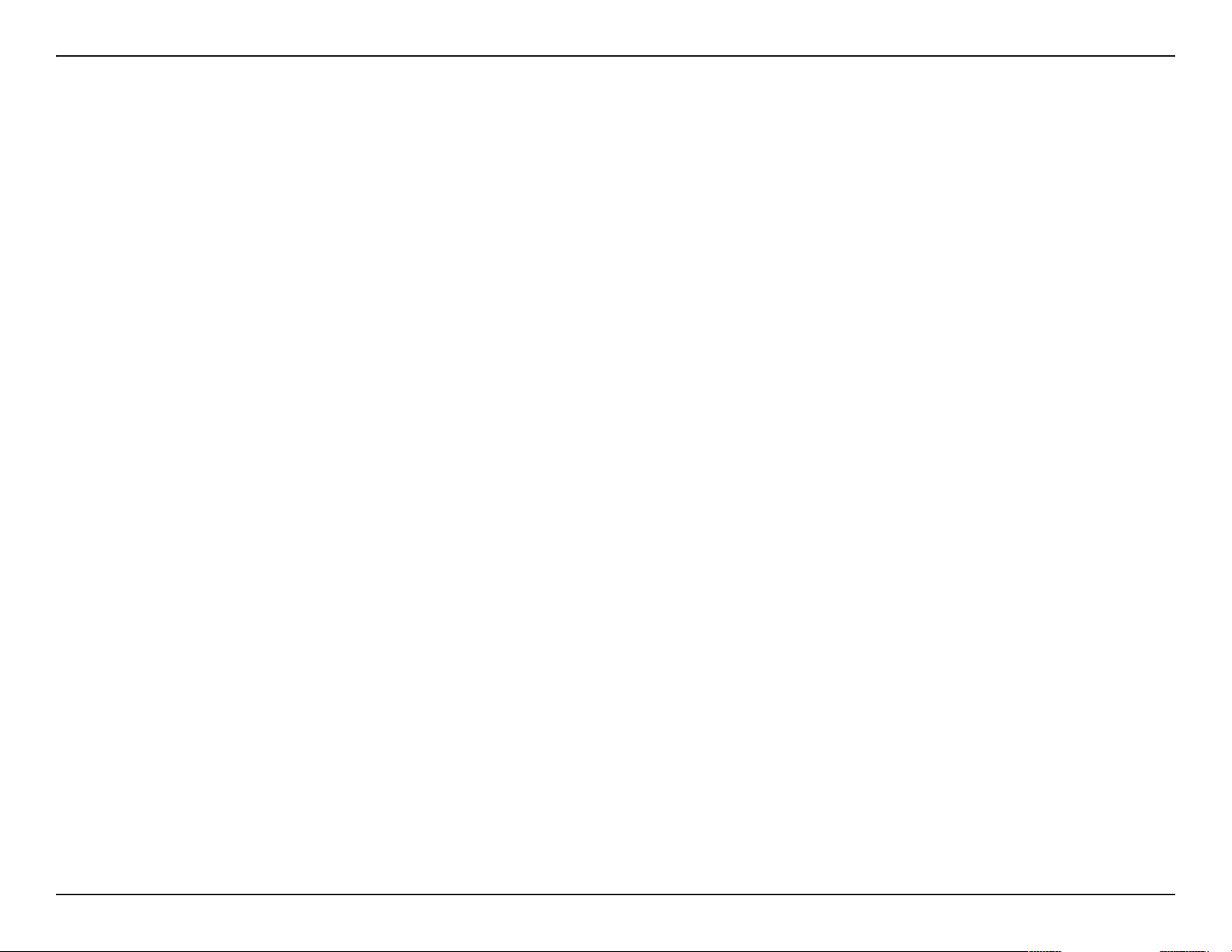
Table des matières
Table des matières
Présentation du produit ..............................................4
Contenu de la boîte .................................................4
Conguration système requise ................................ 4
Introduction ..............................................................5
Description du matériel ............................................6
Voyants lumineux DHP-306AV ..........................6
Connexion DHP-306AV ..................................... 7
Voyants DHP-W306AV ......................................8
Connexions DHP-W306AV ................................9
Côté DHP-W306AV .........................................10
Installation du matériel .............................................11
CONFIGURATION DU DHP-306AV ................11
CONFIGURATION DU DHP-W306AV ............12
Réseau CPL - Conguration rapide .........................13
Utilisation du bouton de Connexion simple ...........13
Éléments à prendre en compte avant d’installer le
réseau CPL ...........................................................14
Éléments à prendre en compte avant d’installer le
Assistant de conguration sans l ...................26
Ajouter un périphérique sans l avec WPS .. 31
Conguration du réseau sans l ...................33
Conguration du réseau local - DHCP ......... 35
Conguration du réseau local - Adresse IP
statique .........................................................36
Filtre d'adresse MAC ....................................37
Paramètres sans l avancés ........................ 38
Limites appliquées à l'utilisateur...................39
Admin ........................................................... 40
Système ....................................................... 41
Microprogramme .......................................... 42
Heure ...........................................................43
Calendriers ................................................... 44
Informations sur le périphérique ...................45
Journaux ......................................................46
Statistiques ...................................................47
Réseau sans l .............................................48
Aide ..............................................................49
réseau sans l .......................................................15
Utiliser l’utilitaire de conguration ..........................16
Conguration .............................................................17
Principaux ..............................................................18
Sécurité .................................................................20
Utiliser l'utilitaire de conguration Web .................. 22
Paramètres CPL .................................................... 23
Sécurité du réseau sans l .......................................50
Dénition du WEP .................................................50
Dénition du WPA .................................................51
Conguration du mode WEP ................................. 52
Conguration de WPA/WPA2 Personal .................53
Conguration du WPA/WPA2 Entreprise ..............54
Connexion à un réseau sans l................................55
2Manuel d’utilisation du DHP-W307AV de D-Link
Page 3

Table des matières
Sous Windows® 7 ..................................................55
Conguration du WPS ........................................... 58
Connexion à un réseau sans l................................62
®
À l’aide de Windows Vista
...................................62
Conguration du mode WEP ................................. 64
Conguration de WPA-PSK ...................................65
Connexion à un réseau sans l................................66
®
À l’aide de Windows
XP .......................................66
Conguration du mode WEP ................................. 67
Conguration de WPA-PSK ...................................69
Résolution des problèmes........................................71
Bases de la technologie sans l ..............................74
Dénition de « sans l ». .......................................75
Conseils .................................................................77
Modes sans l ........................................................78
Bases de la mise en réseau ......................................79
Vériez votre adresse IP .......................................79
Attribution statique d’une adresse IP .....................80
Caractéristiques techniques ....................................81
DHP-306AV ........................................................... 81
DHP-W306AV ........................................................82
3Manuel d’utilisation du DHP-W307AV de D-Link
Page 4
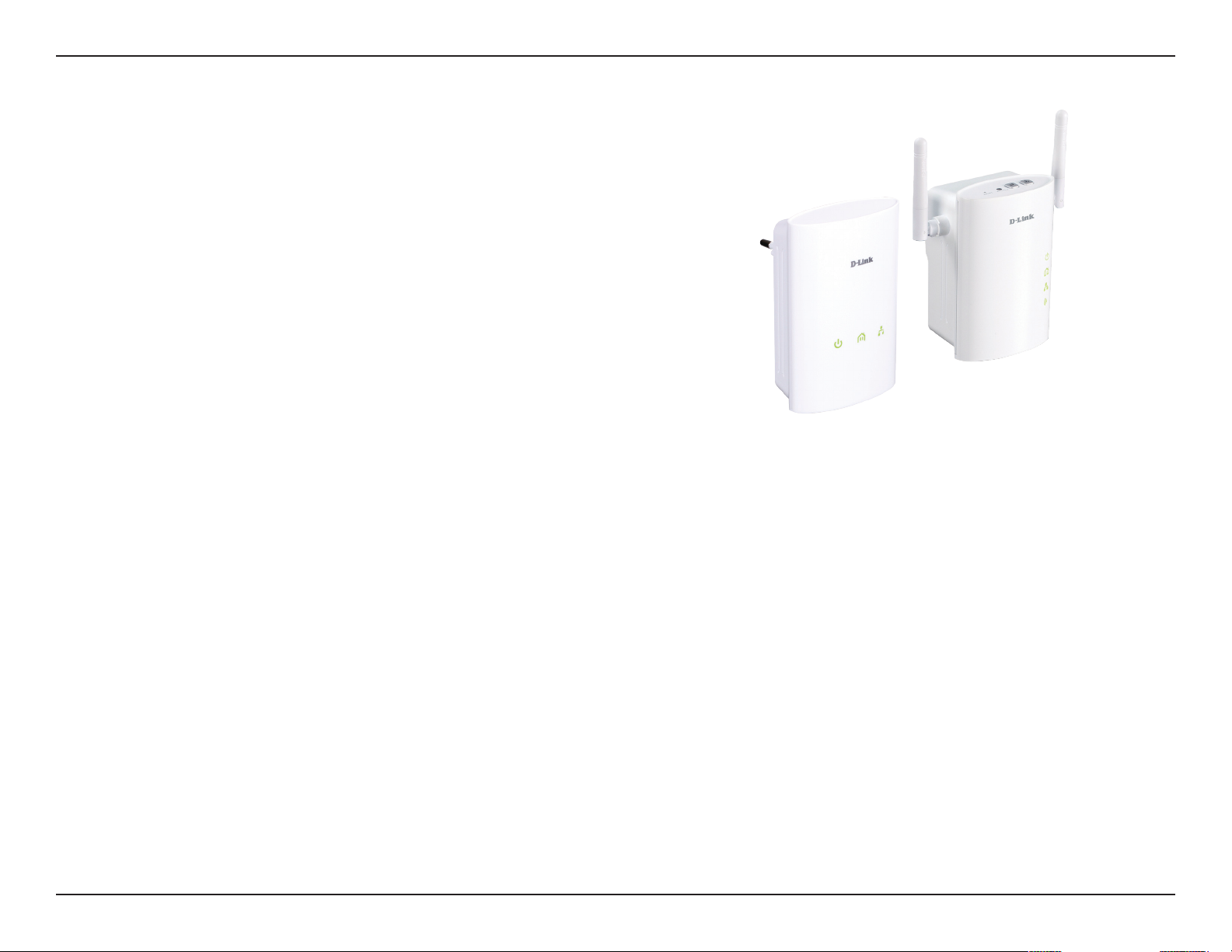
Section 1 - Présentation du produit
• Adaptateur réseau CPL AV DHP-306AV de D-Link
• Dispositif d'extension de portée DHP-W306AV Wireless N
CPL AV de D-Link
• Câble Ethernet CAT5 X 2
• CD-ROM avec logiciel et manuel d'utilisation
• Guide d’installation rapide
Contenu de la boîte
Configuration système requise
Conguration réseau requise
• Clients sans l IEEE 802.11n ou 802.11g
• Clients Ethernet 10/100
Conguration requise pour le navigateur
• Internet Explorer 6.0 ou une version supérieure
• Firefox 3.0 ou une version supérieure
• Safari 3.0 ou une version supérieure
• Chrome 2.0 ou une version supérieure
Conguration requise pour l’assistant d’installation sur CD
• Windows® XP with Service Pack 2 / Vista® / Windows® 7
• Adaptateur Ethernet installé
• Lecteur de CD-ROM
4Manuel d’utilisation du DHP-W307AV de D-Link
Page 5
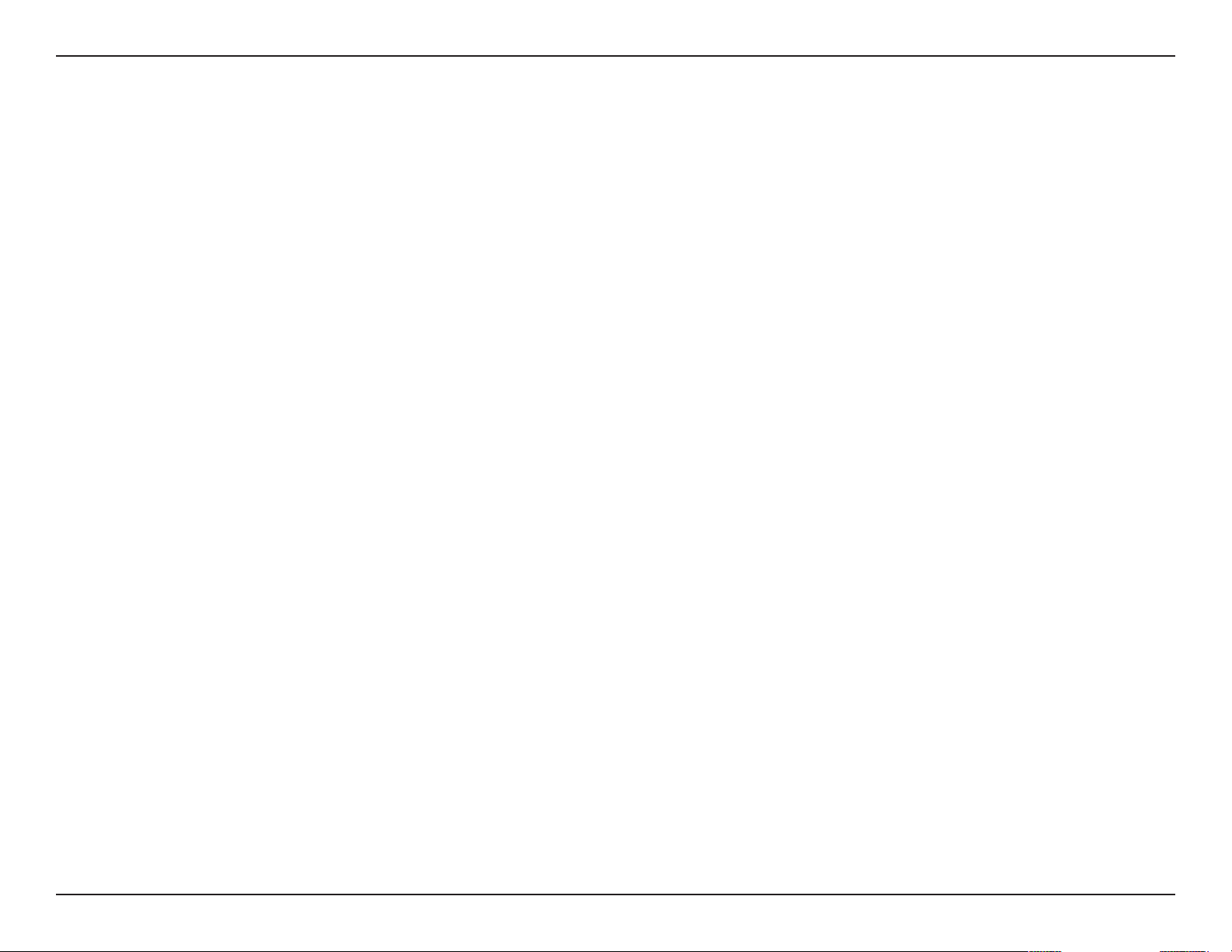
Section 1 - Présentation du produit
Introduction
Pour les utilisateurs qui n'ont jamais établi un réseau CPL avant, le kit de démarrage réseau CPL DHP-W307AV fournit
une façon simple et rapide d'établir un réseau qui atteint chaque coin de la maison. Étendez votre connexion Internet
aux ordinateurs à domicile, aux périphériques réseau, et aux consoles de jeu en utilisant le support le plus présent de
votre domicile : le câblage électrique. Le module sans l inclus fournit la connectivité à tous les périphériques sans l
se trouvant à portée.
Ce kit fait appel à la toute dernière technologie HomePlug AV pour fournir un débit atteignant 200 Mbits/s, offrant une
largeur de bande importante, adaptée à la diffusion de signaux vidéo HD de haute qualité. Grâce à la qualité de service
(QoS), les performances des applications devant communiquer en temps réel, comme la voix sur IP et les jeux en
ligne, ne sont pas dégradés, même lorsque vous regardez la télévision sur Internet et que vous diffusez de la musique.
Les réseaux CPL sont faciles à établir, mais ils exigent généralement des mesures de sécurité supplémentaires pour
empêcher la connexion de périphériques non autorisés. Heureusement, avec le DHP-W307AV, il suft d'appuyer sur
un bouton pour établir la sécurité. Appuyez sur le bouton de Connexion simple se trouvant sur les deux périphériques
CPL de D-Link, et le réseau sera immédiatement protégé contre les intrusions grâce à un puissant chiffrement de
données AES de 128 bits.
5Manuel d’utilisation du DHP-W307AV de D-Link
Page 6
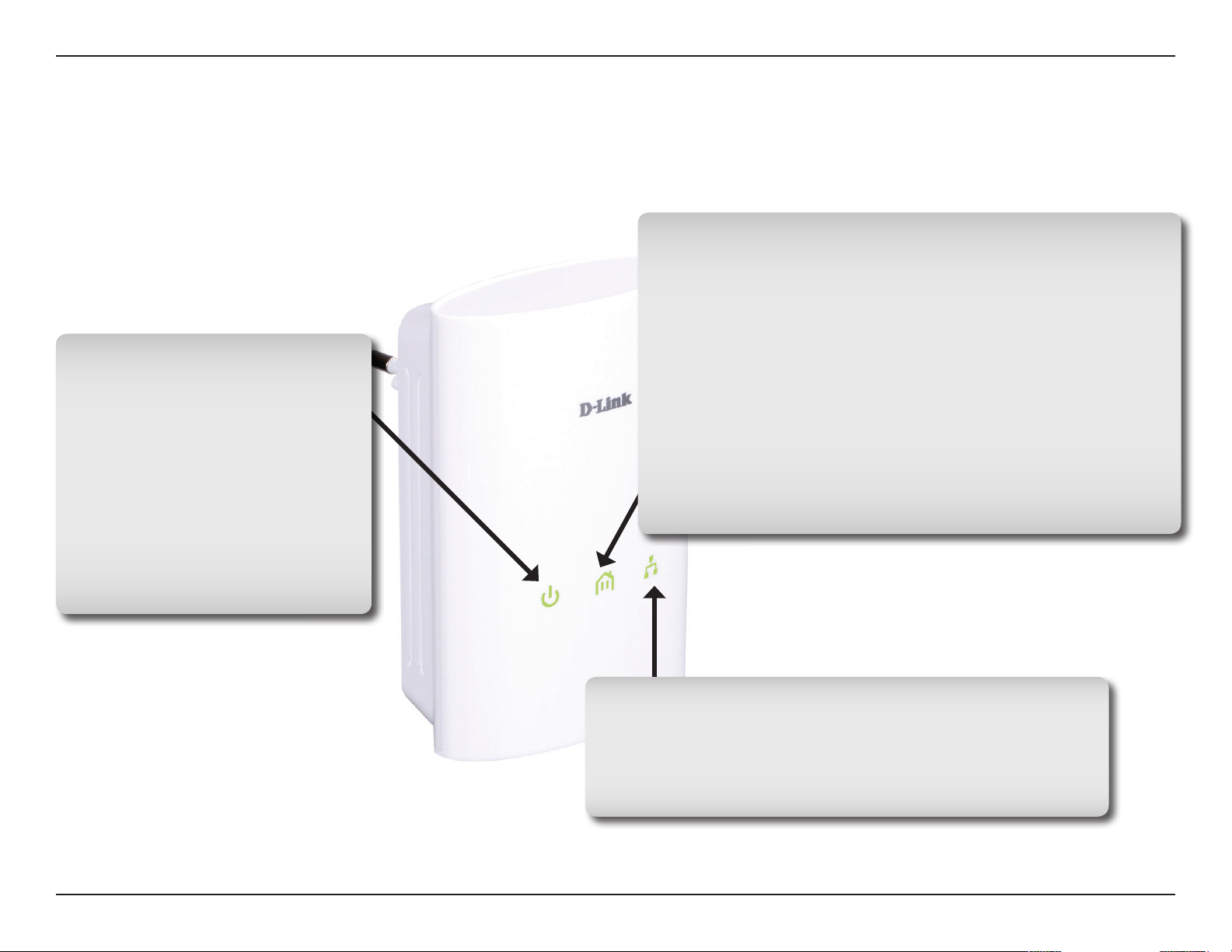
Section 1 - Présentation du produit
Voyant d'alimentation
• Reste allumé. Le périphérique
reçoit une alimentation électrique.
• Clignote. Le périphérique se
congure automatiquement après
une réinitialisation, l'actionnement
du bouton de sécurité ou
l'activation du mode d'économie
d'énergie.
Description du matériel
Voyants lumineux DHP-306AV
Voyant CPL
• Reste allumé. Le périphérique est connecté à un réseau CPL.
• Clignote. Le périphérique transmet des données.
• Éteint. Le périphérique n'a pas détecté d'autres périphériques
CPL compatibles utilisant la même clé de chiffrement.
La couleur indique le débit de connexion CPL :
• Vert. Le débit de la connexion CPL est supérieur à 80 Mbits/s.
• Orange. Le débit de connexion CPL se situe entre 50 Mbits/s et
80 Mbits/s.
• Rouge. Le débit de la connexion CPL est inférieur à
50 Mbits/s.
• Éteint. Le périphérique ne reçoit
pas d'alimentation électrique.
Voyant Ethernet
• Reste allumé. Le port Ethernet est connecté, mais il n'y a
pas de trac de données.
• Clignote. Le périphérique transmet des données.
• Éteint. Il n'y a pas de connexion Ethernet.
6Manuel d’utilisation du DHP-W307AV de D-Link
Page 7
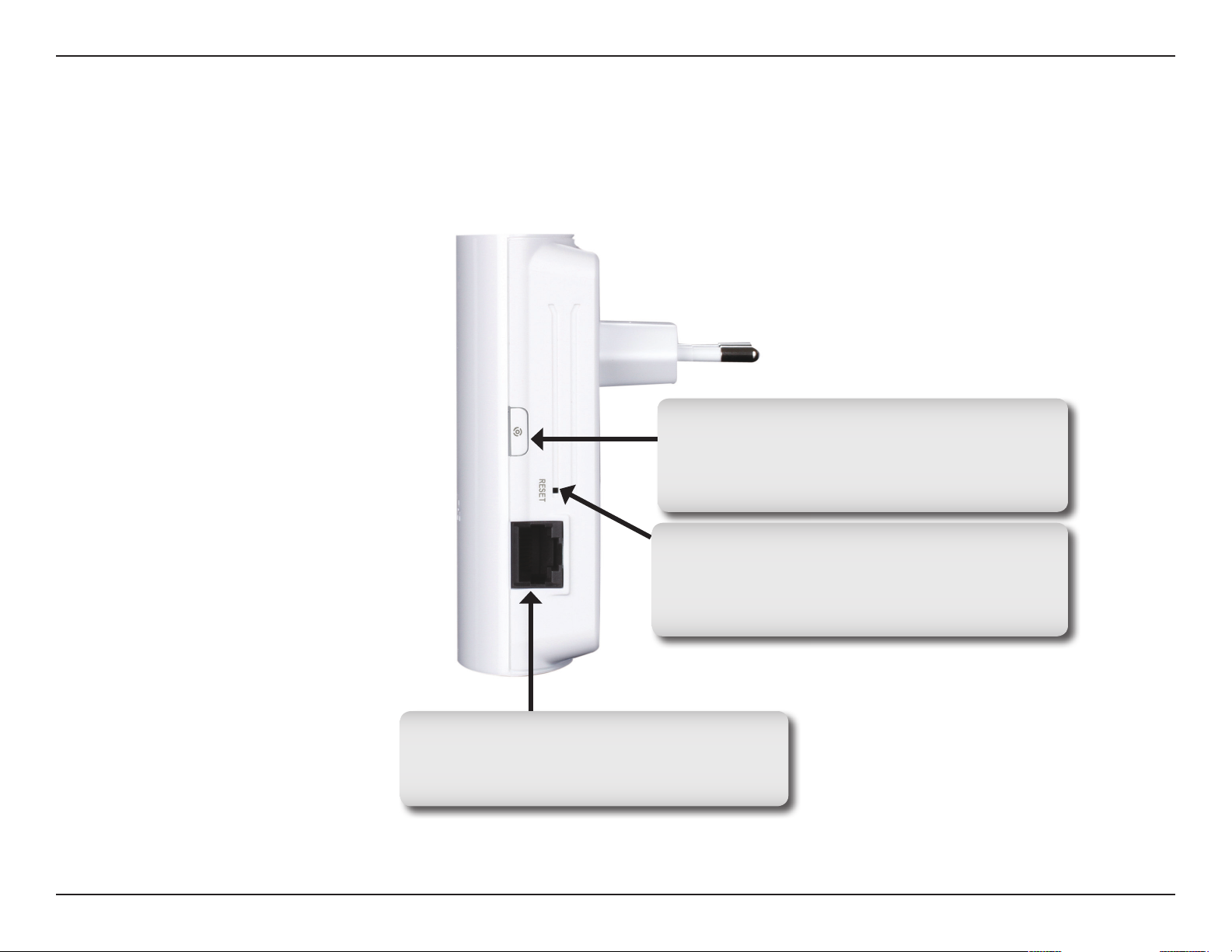
Section 1 - Présentation du produit
Description du matériel
Connexion DHP-306AV
Bouton de sécurité
Appuyez dessus pour sécuriser votre
réseau. Reportez-vous en page 8 pour
de plus amples informations.
Bouton de réinitialisation
Appuyez dessus et maintenez-le enfoncé
pendant 1 secondes pour réinitialiser les
paramètres d'usine.
Port Ethernet
Connectez le câble Ethernet CAT5 au
port Ethernet du DHP-306AV.
7Manuel d’utilisation du DHP-W307AV de D-Link
Page 8
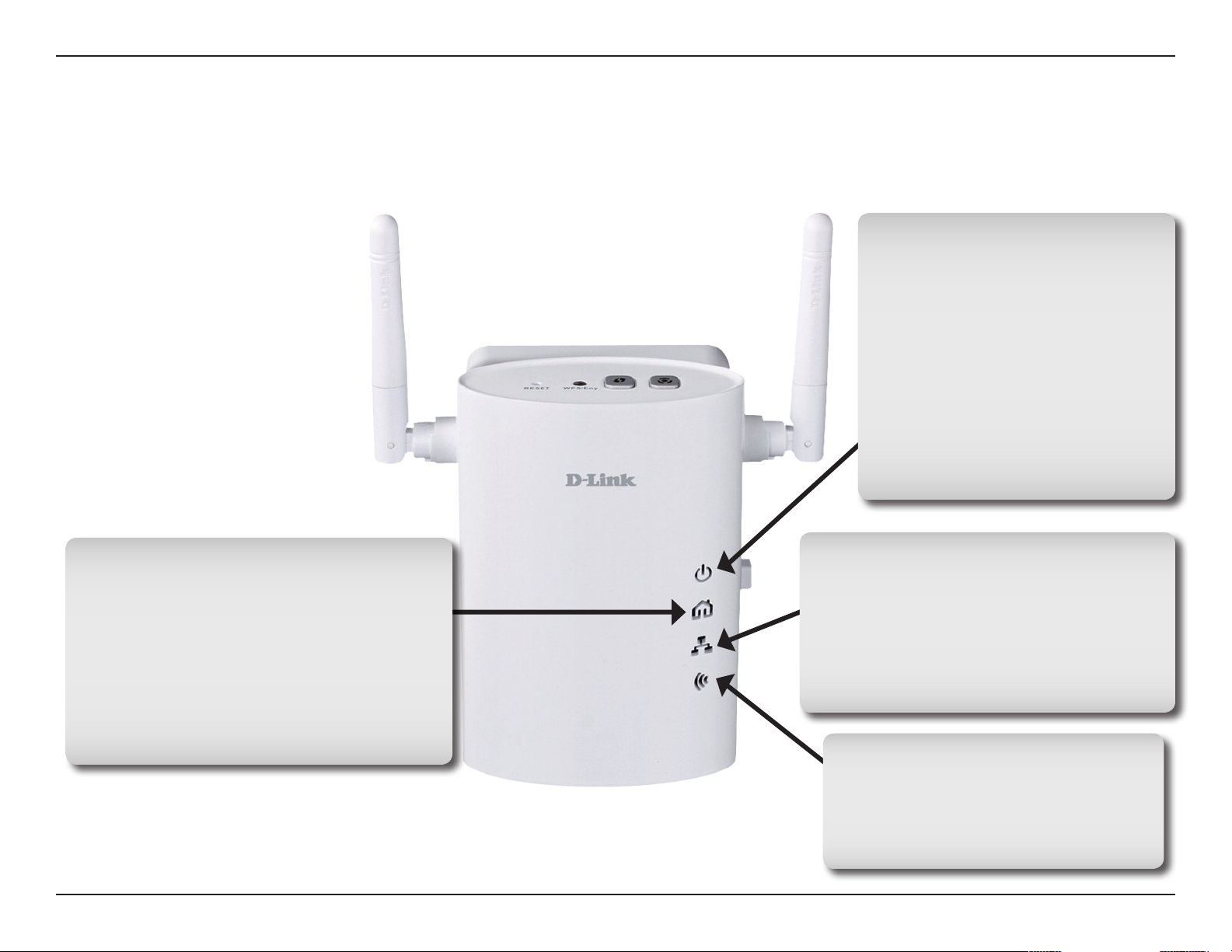
Section 1 - Présentation du produit
Description du matériel
Voyants DHP-W306AV
Voyant d'alimentation
• Reste allumé. Le périphérique
reçoit une alimentation électrique.
• Clignote. Le périphérique se
congure automatiquement après
une réinitialisation, l'actionnement
du bouton de sécurité ou
l'activation du mode d'économie
d'énergie.
• Éteint. Le périphérique ne reçoit
pas d'alimentation électrique.
Voyant CPL
• Reste allumé. Le périphérique est
connecté à un réseau CPL.
• Clignote. Le périphérique transmet des
données.
• Éteint. Le périphérique n'a pas détecté
d'autres périphériques CPL compatibles
utilisant la même clé de chiffrement.
Voyant Ethernet
• Reste allumé. Le port Ethernet est
connecté, mais il n'y a pas de trac de
données.
• Clignote. Le périphérique transmet des
données.
• Éteint. Il n'y a pas de connexion Ethernet.
Voyant de connexion sans l
• Reste allumé. Le périphérique est
connecté à un réseau sans l.
• Clignote. Le périphérique transmet
des données.
8Manuel d’utilisation du DHP-W307AV de D-Link
Page 9
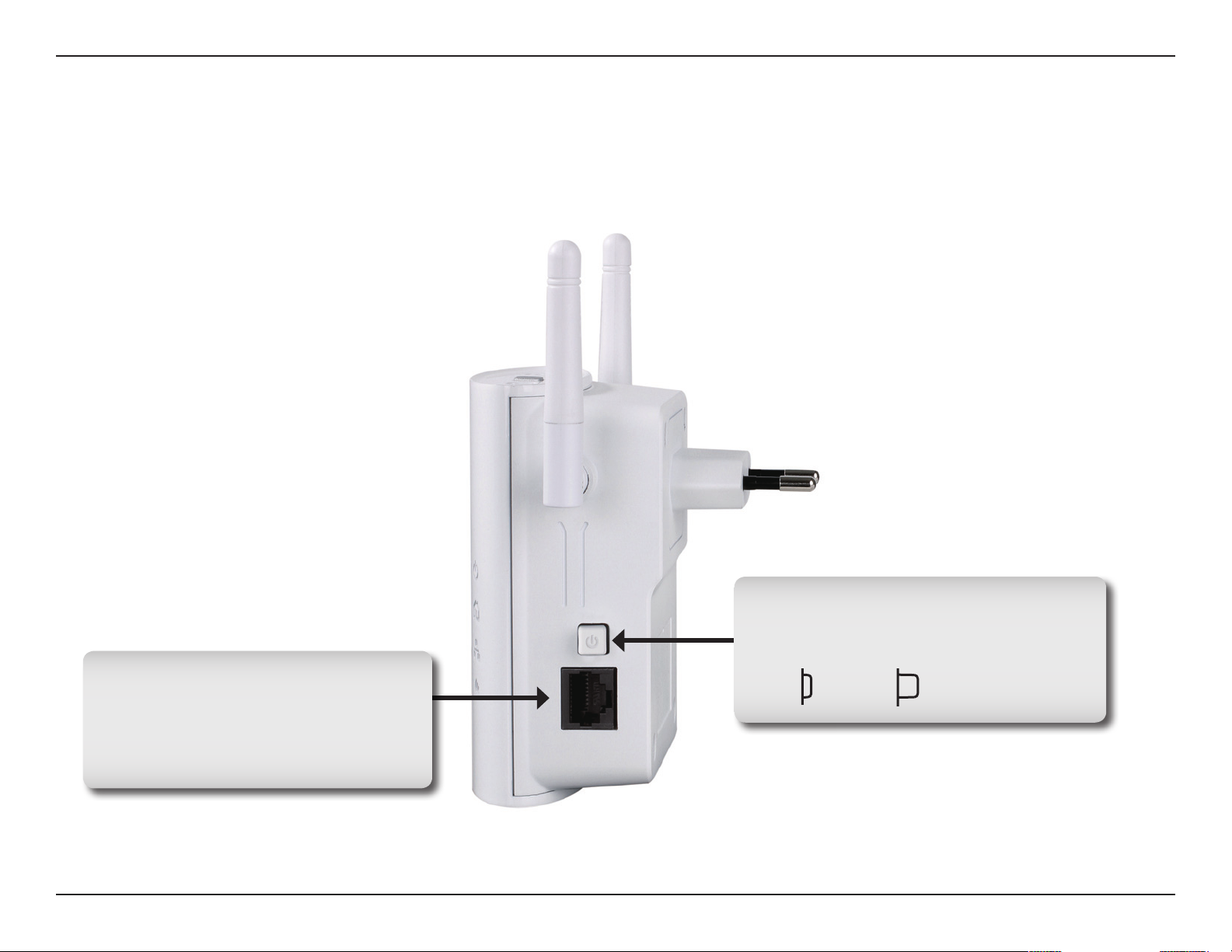
Section 1 - Présentation du produit
Description du matériel
Connexions DHP-W306AV
Port Ethernet RJ-45 10/100BASE-TX
Se connecte aux périphériques
multimédia numériques, PC, consoles
de jeu, périphériques de stockage
réseau
Bouton ON / OFF
Permet d'allumer et d'éteindre le
périphérique.
ON : OFF : (actif / inactif)
9Manuel d’utilisation du DHP-W307AV de D-Link
Page 10
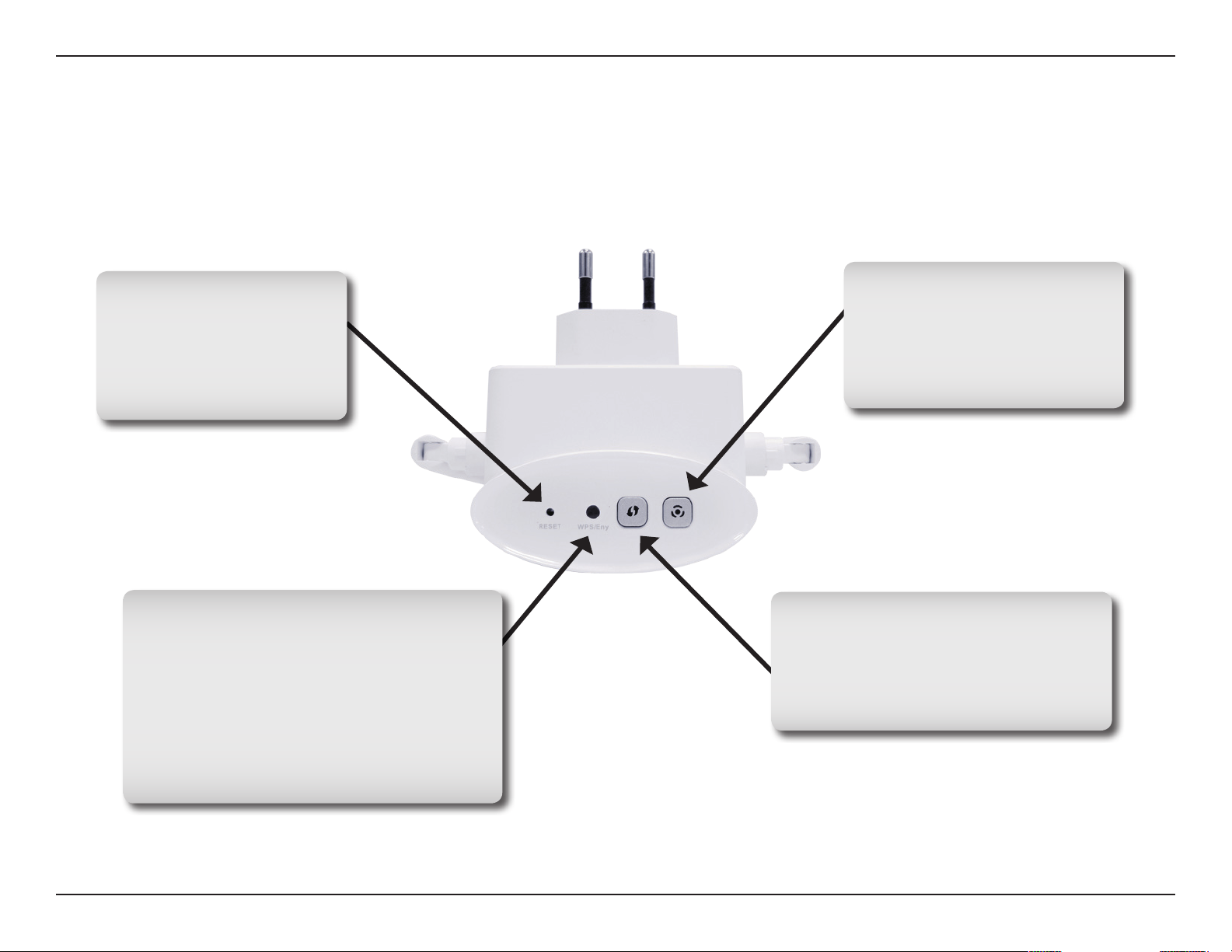
Section 1 - Présentation du produit
Description du matériel
Côté DHP-W306AV
Bouton de réinitialisation
Appuyez sur ce bouton et
maintenez-le enfoncé pour
réinitialiser le périphérique à
ses paramètres d'usine.
Voyant WPS/Eny
Lorsque vous activez le WPS, le voyant
clignote pendant la diffusion. Une fois
connecté, le voyant reste allumé pendant
5 secondes, puis s'éteint. Il commence
à clignoter après avoir appuyé sur le
bouton de chiffrement et s'éteint une fois
le périphérique Powerline AV connecté au
réseau CPL.
Bouton de chiffrement
Poussez ce bouton pour
créer un réseau CPL sécurisé
avec d'autres périphériques
Powerline AV.
Bouton WPS
Cliquez pour lancer la procédure WPS.
Vous aurez ensuite 120 secondes
pour lancer la procédure WPS sur un
autre périphérique sans l.
10Manuel d’utilisation du DHP-W307AV de D-Link
Page 11
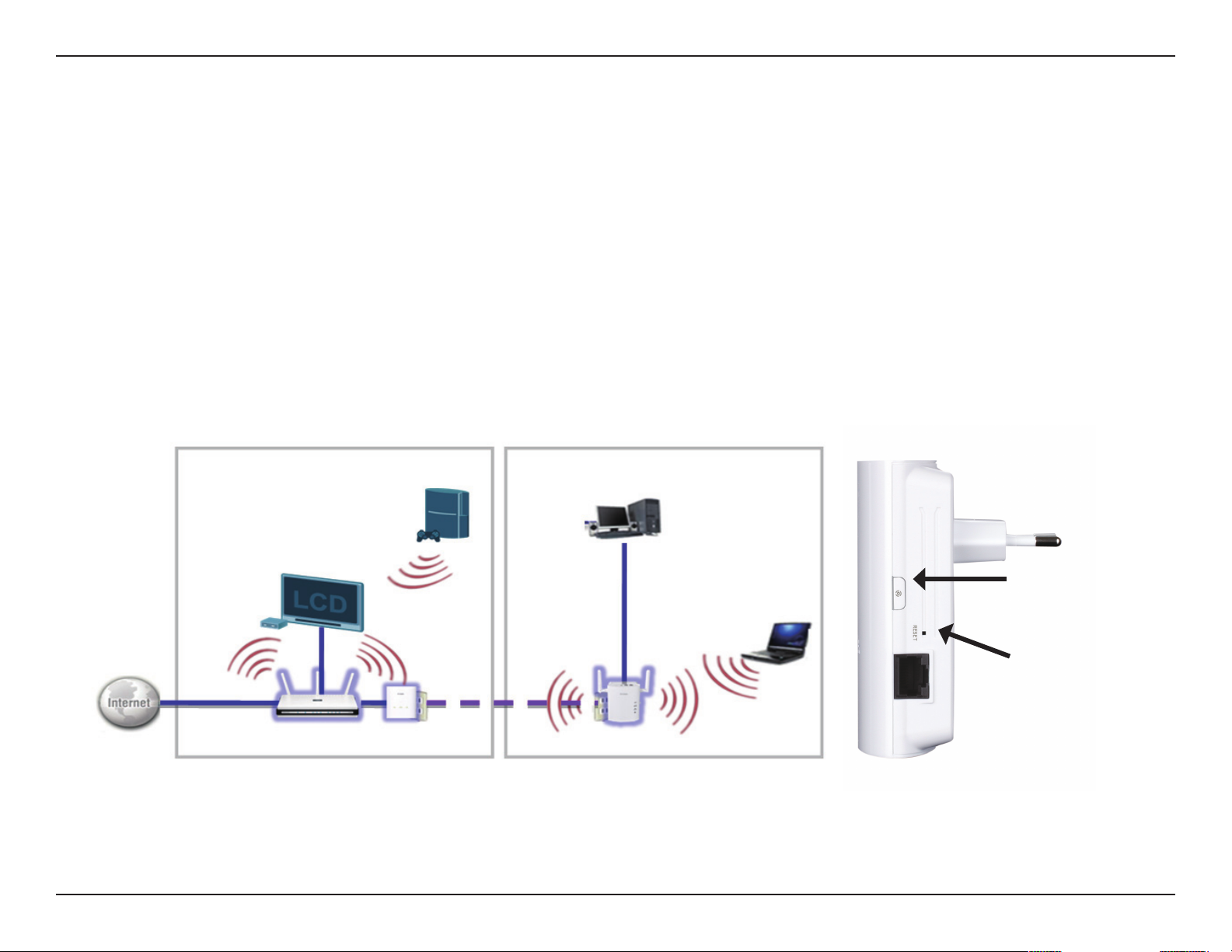
Section 2 - Installation
Installation du matériel
CONFIGURATION DU DHP-306AV
Branchez le DHP-306AV dans une prise CA murale près de votre routeur et connectez le câble Ethernet
CAT5 inclus entre la prise Ethernet du DHP-306AV et votre routeur comme illustré dans Pièce A.
Pièce A Pièce B
DIR-655 DHP-306AV
Bouton de Connexion
simple
Bouton de
réinitialisation
DHP-W306AV
11Manuel d’utilisation du DHP-W307AV de D-Link
Page 12
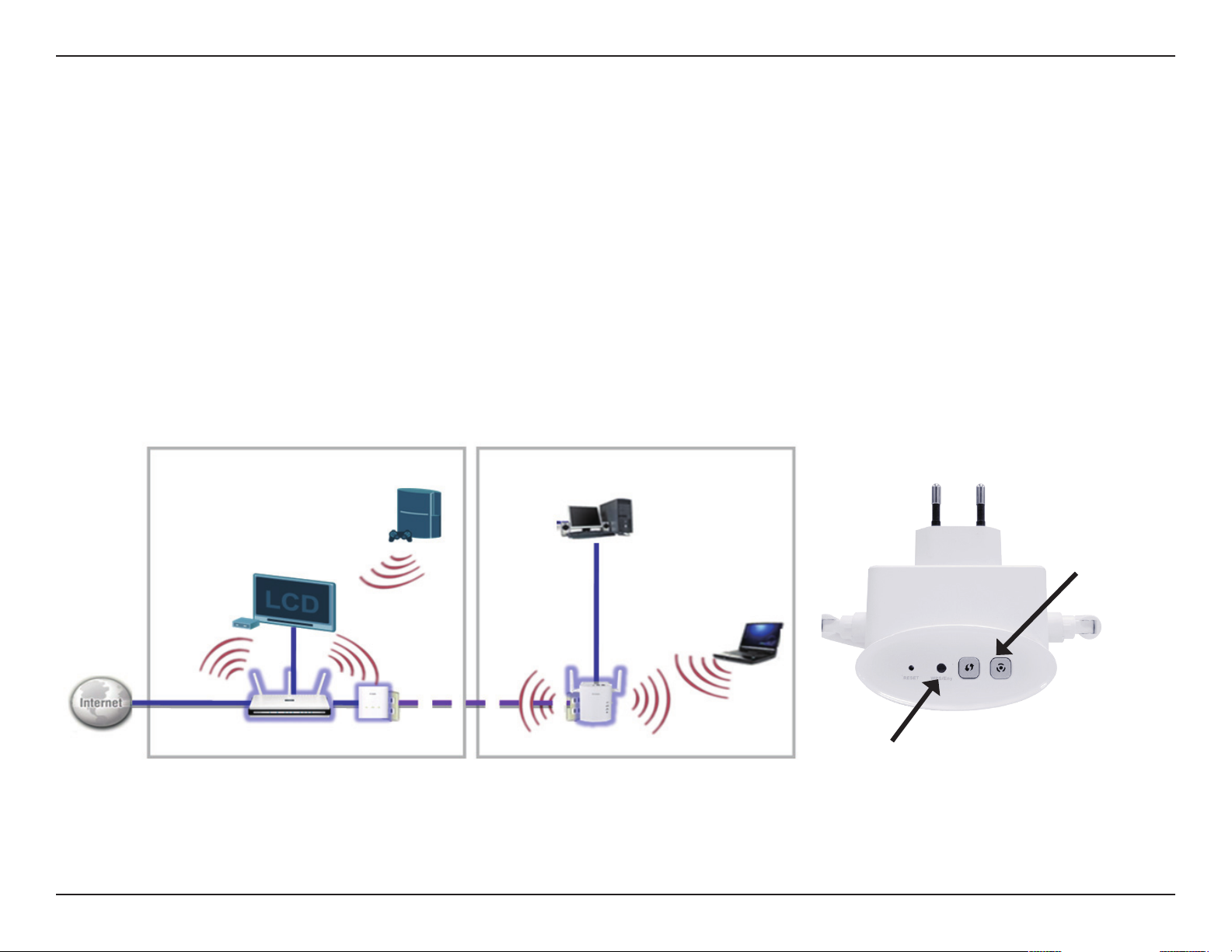
Section 2 - Installation
Installation du matériel
CONFIGURATION DU DHP-W306AV
1. Branchez le DHP-W306AV dans une prise CA murale de la pièce où vous voulez étendre votre réseau
domestique comme illustré dans Pièce B.
2. Connectez une extrémité du câble Ethernet CAT5 fourni au port Ethernet du DHP-W306AV et l'autre
extrémité au port Ethernet de votre ordinateur.
Pièce A Pièce B
DIR-655 DHP-306AV
Bouton de
Connexion
simple
DHP-W306AV
Voyant WPS/Eny
12Manuel d’utilisation du DHP-W307AV de D-Link
Page 13
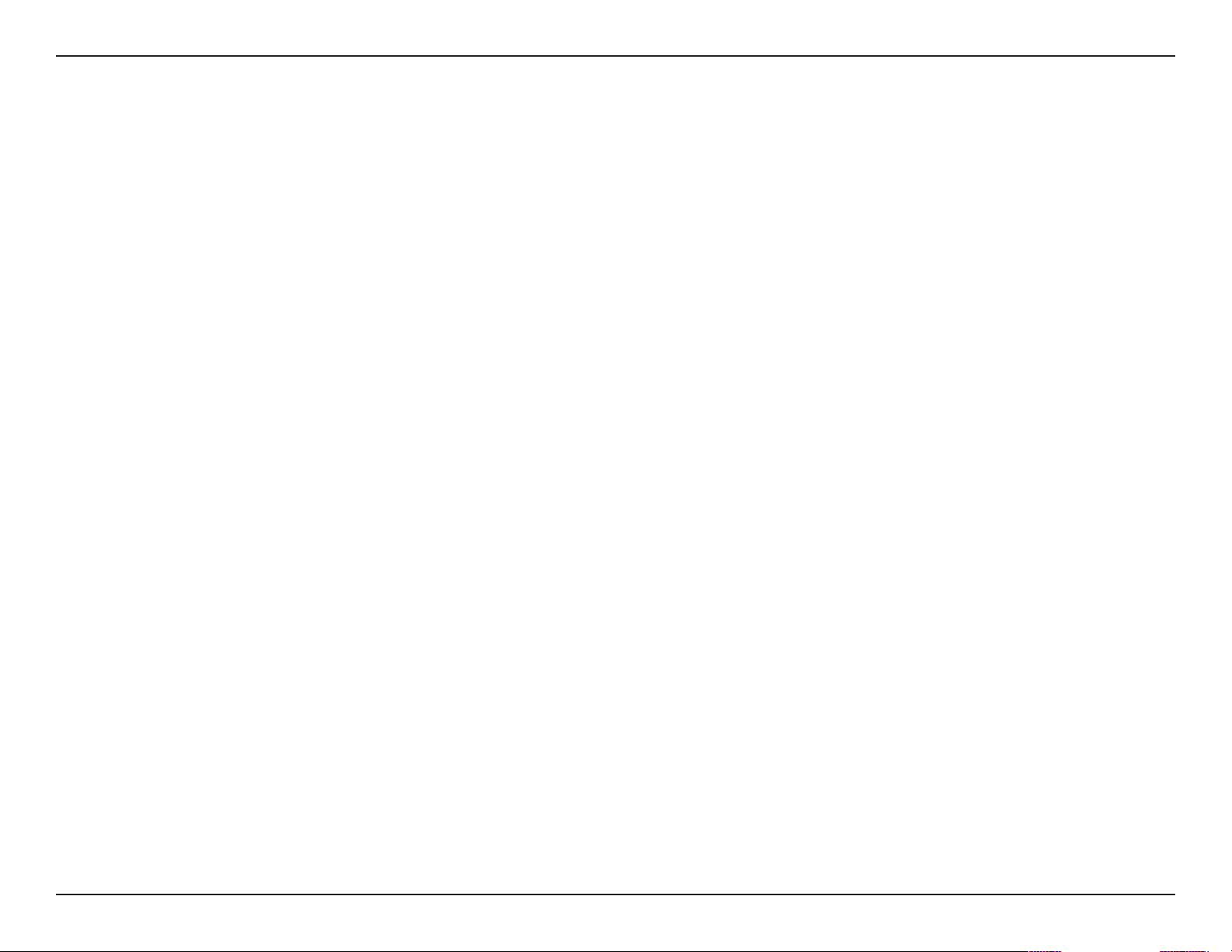
Section 2 - Installation
Réseau CPL - Configuration rapide
Utilisation du bouton de Connexion simple
Le bouton de Connexion simple sert à ajouter un périphérique CPL AV au réseau CPL. Vous pouvez autoriser le
périphérique CPL AV à rejoindre un réseau en appuyant sur ce bouton pour le faire basculer vers l'état Diffusion ou
Rejoindre.
Le bouton de Connexion simple possède 3 états de déclenchement :
État Diffusion - Permet au périphérique CPL AV de fournir des informations à un autre périphérique CPL
AV qui rejoint son réseau CPL (cette option fonctionne même s'il est le seul périphérique de ce groupe
réseau). Le premier périphérique CPL utilise cet état lorsque vous appuyez sur le bouton de Connexion
simple.
État Rejoindre - Cette fonction permet à un périphérique CPL AV n'appartenant à aucun groupe de
rejoindre un réseau CPL existant. Les périphériques CPL ajoutés après le premier sont en état Rejoindre
lorsque vous appuyez sur le bouton de Connexion simple.
État Dégrouper - Maintenez le bouton de Connexion simple enfoncé pendant plus de 10 secondes pour
déconnecter le périphérique de son groupe réseau.
13Manuel d’utilisation du DHP-W307AV de D-Link
Page 14
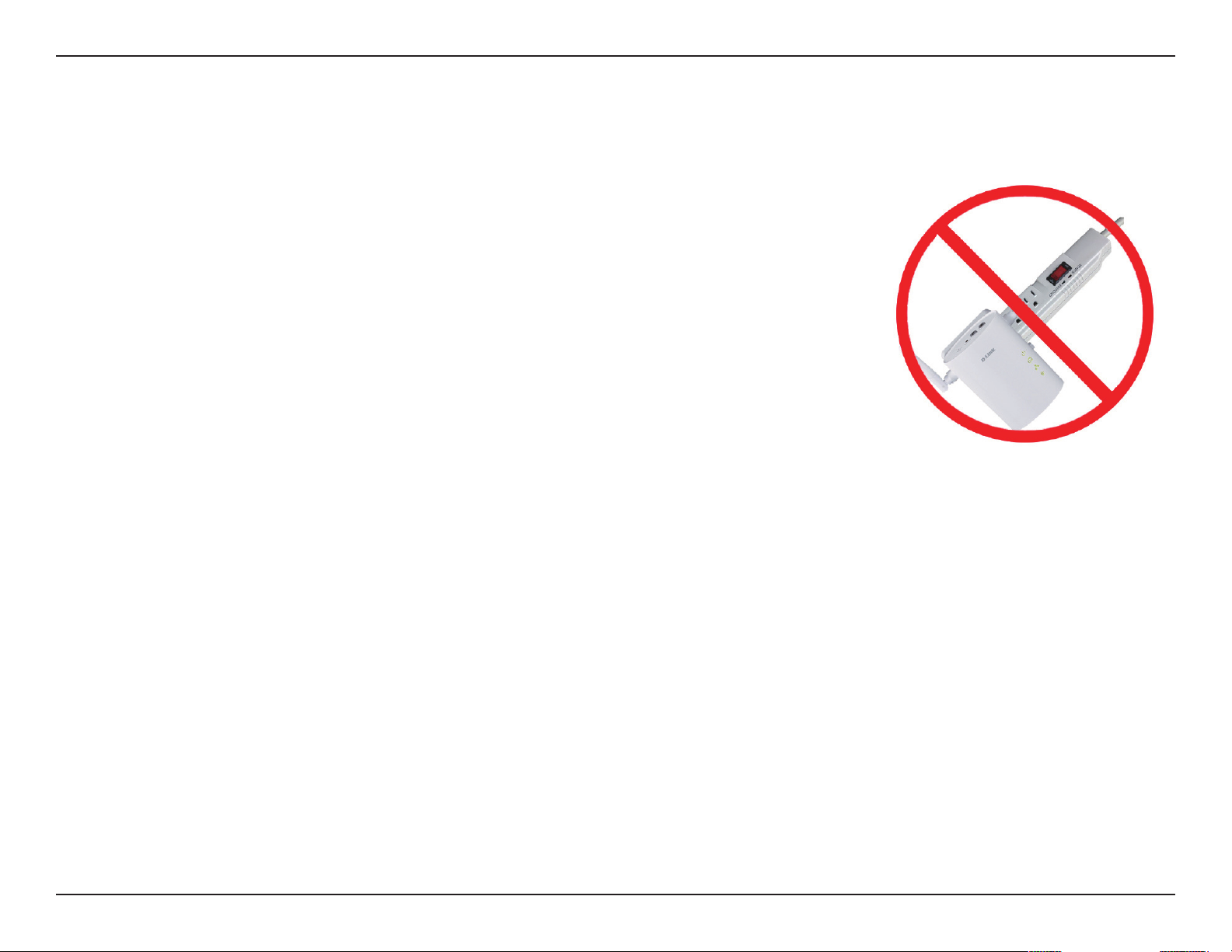
Section 2 - Installation
Éléments à prendre en compte avant d’installer le réseau
CPL
Planiez l'emplacement de vos périphériques CPL :
1. Connectez les périphériques CPL aux prises de courant qui ne sont pas
contrôlées par un commutateur mural an d'éviter de couper l'alimentation du
périphérique.
2. Ne connectez pas l'adaptateur Ethernet CPL AV à une rallonge, un
parasurtenseur, ou une multiprise car cela pourrait l'empêcher de fonctionner
correctement, ou réduire la performance du réseau.
3. Évitez de brancher l'adaptateur Ethernet CPL AV dans une prise de courant
située près d'un appareil qui utilise beaucoup d'énergie, comme une machine
à laver, un sèche-linge ou un réfrigérateur. Cela pourrait empêcher l'adaptateur de fonctionner correctement, ou
avoir des conséquences négatives sur la performance du réseau.
4. Vériez que les caractéristiques nominales des périphériques CPL correspondent à celles de votre réseau
électrique.
5. Pour éviter tout risque de choc électrique, branchez les câbles d'alimentation à des prises électriques
correctement mises à la masse.
6. Le périphérique CPL est équipé d'une che à trois broches pour garantir une mise à la masse appropriée.
N'utilisez pas d'adaptateur de prise, et n'éliminez pas la broche de mise à la masse du câble.
14Manuel d’utilisation du DHP-W307AV de D-Link
Page 15
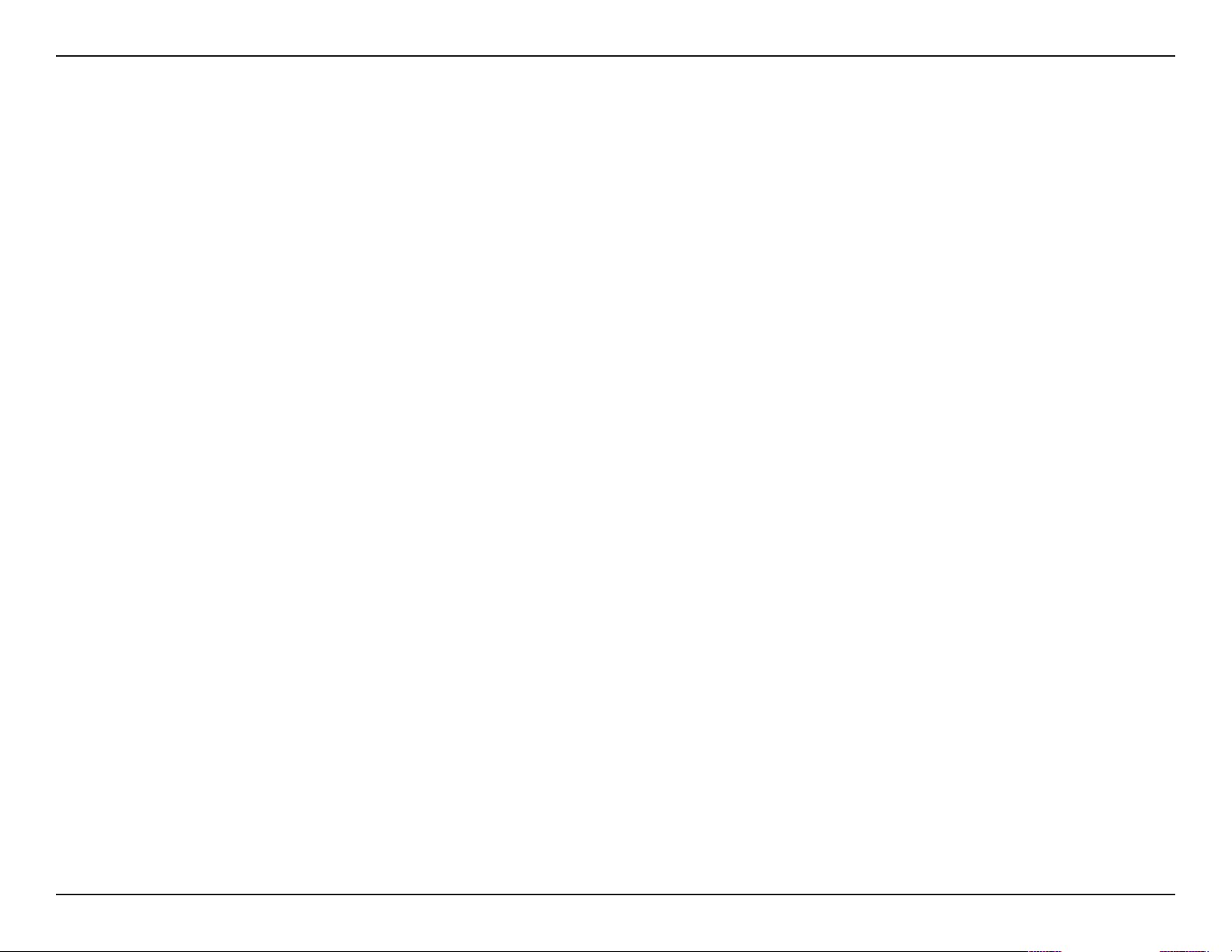
Section 2 - Installation
Éléments à prendre en compte avant d’installer le réseau
sans fil
Le point d'accès sans l D-Link vous permet d’accéder à votre réseau à l’aide d’une connexion sans l de presque n’importe
où dans la portée de fonctionnement du réseau. Vous devez garder a l’esprit que le nombre, l’épaisseur et l’emplacement des
murs, plafonds ou autres objets a travers lesquels les signaux sans l doivent passer peuvent limiter la portée. En général, les
portées varient en fonction des types de matériau et du bruit RF (radiofréquence) de fond de votre domicile ou votre entreprise.
Pour optimiser la portée de votre réseau sans l, suivez ces conseils de base :
1. Limitez au maximum le nombre de murs et de plafonds entre le point d'accès D-Link et d’autres périphériques
du réseau. Chaque mur ou plafond peut réduire la portée de votre adaptateur de 1 à 30 mètres. Placez les
appareils de façon à limiter le nombre de murs ou de plafonds.
2. Faites attention à la ligne directe entre les périphériques en réseau. Un mur de 50 cm d'épaisseur avec une inclinaison
de 45 degrés équivaut à un mur de presque 1 mètre d'épaisseur. Avec une inclinaison de 2 degré, il équivaut à un
mur de plus de 14 mètres d’épaisseur ! Pour obtenir une meilleure réception, placez les appareils de sorte que le
signal passe directement à travers le mur ou le plafond (au lieu de l’incliner).
3. Les matériaux de construction font une différence. Une porte pleine en métal ou des tiges en aluminium peuvent
avoir des conséquences négatives sur la portée. Essayez de placer les points d’accès, les points d'accès sans l
et les ordinateurs de sorte que le signal passe par une cloison sèche ou des portes ouvertes. Certains matériaux
et objets, comme le verre, l’acier, le métal, les parois isolées, l’eau (aquariums), les miroirs, les classeurs, les
briques et le béton, dégradent le signal du réseau sans l.
4. Maintenez votre produit à l’écart (au moins 1 à 2 mètres) de dispositifs électriques ou d’appareils générant un
bruit RF.
5. L’utilisation de téléphones sans l de 2,4 GHz ou produits sans l, comme des ventilateurs plafonniers, des
lampes et des systèmes de sécurité à domicile, risque de dégrader fortement votre connexion sans l ou de
la couper complètement. Vériez que la base de votre téléphone de 2,4 GHz soit le plus loin possible de vos
périphériques sans l. La base transmet un signal, même si le téléphone n’est pas utilisé.
15Manuel d’utilisation du DHP-W307AV de D-Link
Page 16
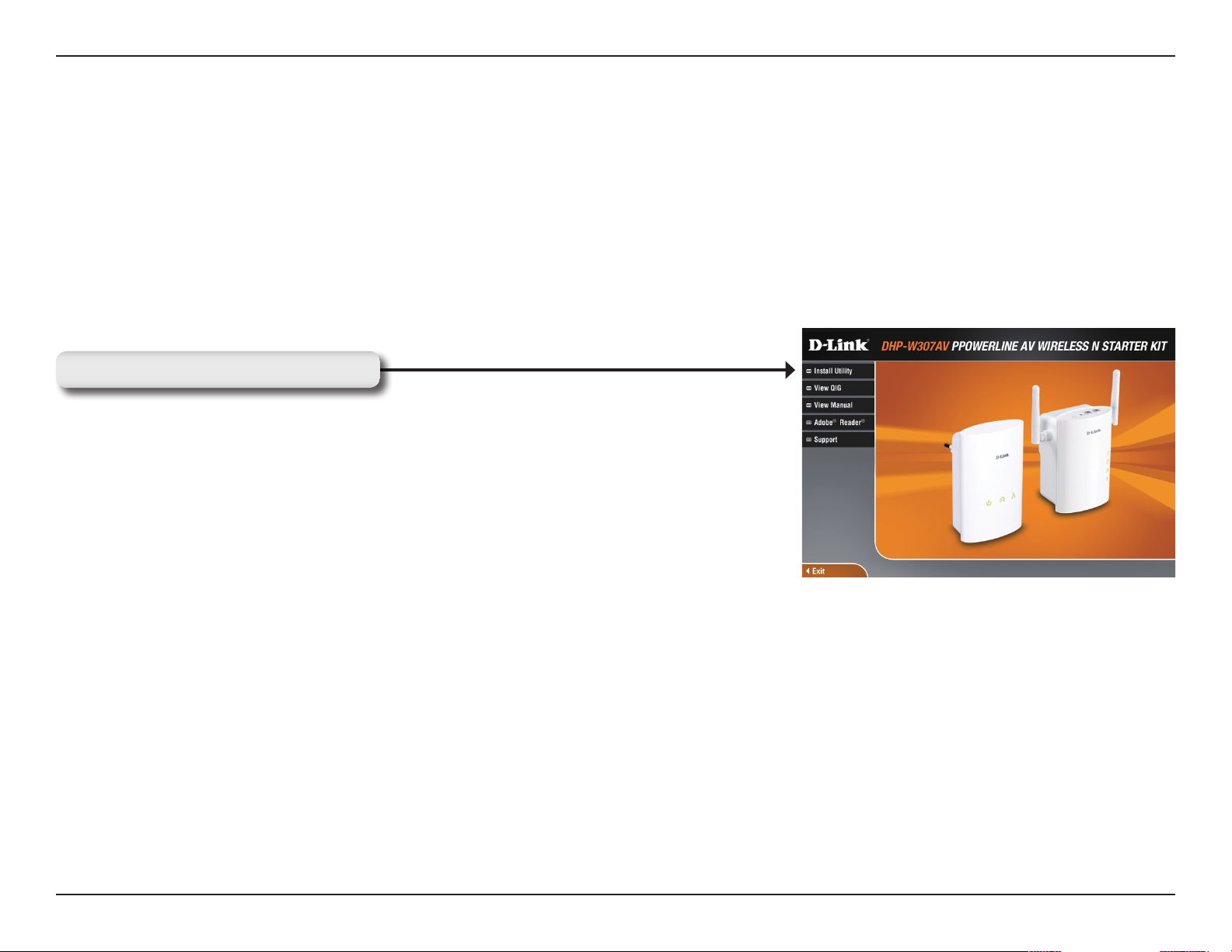
Section 2 - Installation
Utiliser l’utilitaire de configuration
Suivez la procédure simple ci-dessous pour exécuter l'assistant de conguration qui vous guidera rapidement tout au
long de la procédure d'installation.
Insérez le CD du DHP-W307AV de D-Link dans le lecteur CD. Si le CD ne démarre pas automatiquement dans votre
ordinateur, cliquez sur Démarrer > Exécuter.
Dans la boîte Exécuter, tapez “D:\autorun.exe”, où D: représente la lettre de lecteur de votre CD-ROM. S’il démarre,
passez à l’écran suivant.
Cliquez sur Installer l'utilitaire
16Manuel d’utilisation du DHP-W307AV de D-Link
Page 17
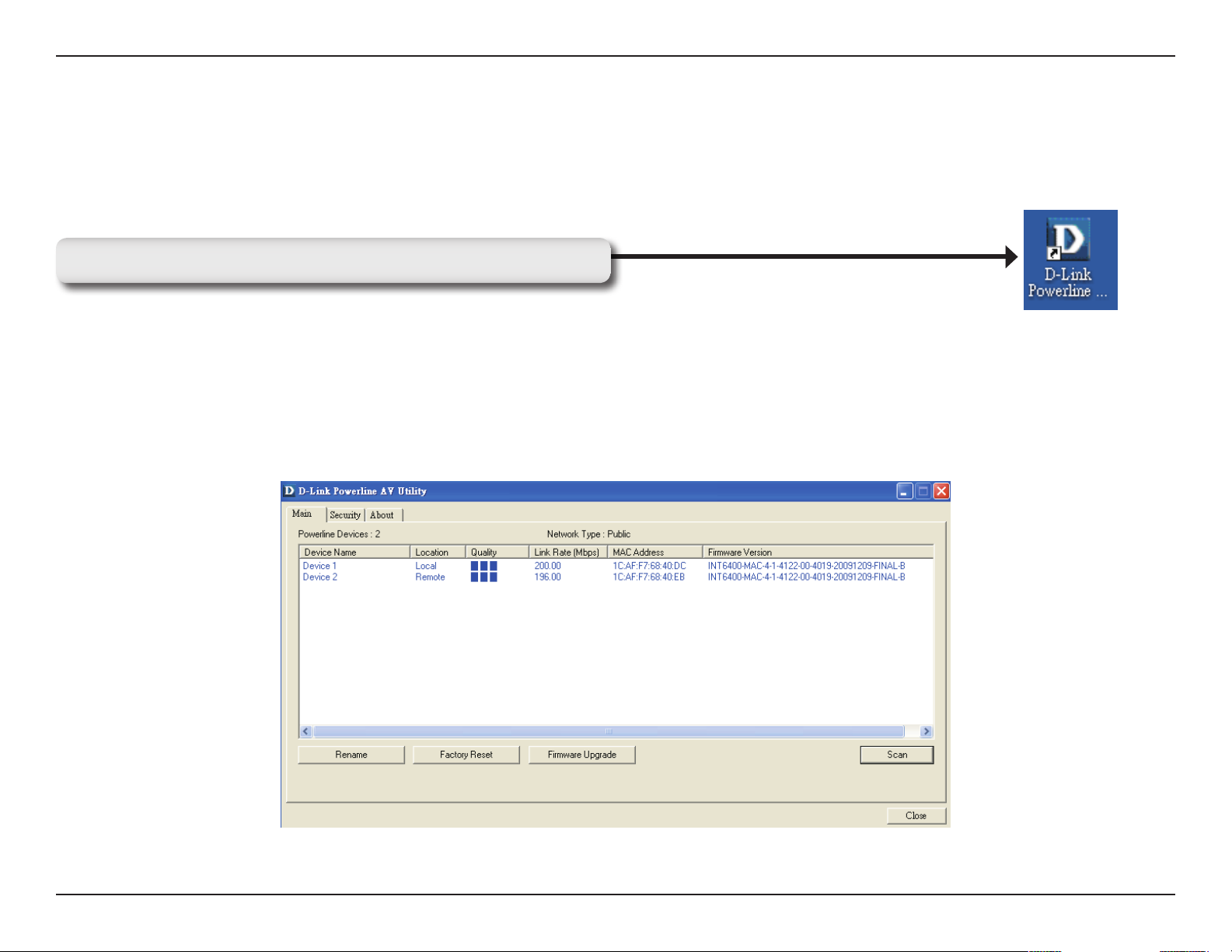
Section 3 - Configuration
Configuration
Une fois l'assistant d'installation de l'utilitaire CPL AV D-Link terminé, double-cliquez sur l'icône D-Link Powerline AV
Utility du bureau pour lancer la conguration du DHP-306AV.
Double-cliquez sur l’icône D-Link Powerline AV Utility
L'utilitaire CPL AV D-Link permet de congurer votre propre réseau CPL, ainsi que les informations réseau des
périphériques CPL connectés.
17Manuel d’utilisation du DHP-W307AV de D-Link
Page 18
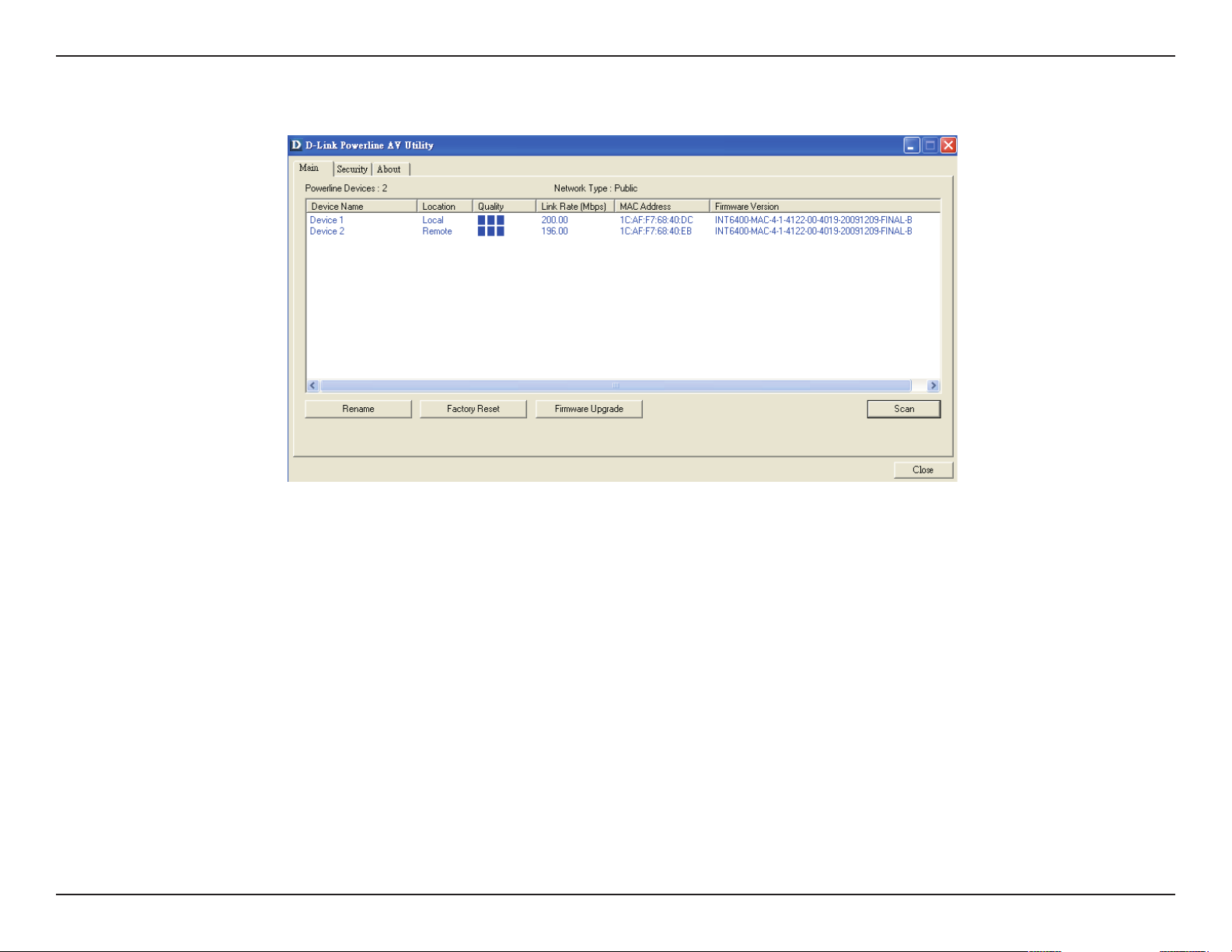
Section 3 - Configuration
Principaux
Onglet Device Information (Informations sur le périphérique) :
Device Name (Nom du périphérique) : Afche le nom des périphériques qui ont été détectés. Le nom du périphérique
est initialement déni par l'utilitaire lui-même.
Location (Emplacement) : Indique s'il s'agit d'un périphérique local ou distant.
Quality (Qualité) : Afche la qualité de la connexion au réseau du périphérique connecté.
• Trois carrés - Convient à la diffusion vidéo HD.
• Deux carrés - Convient à la diffusion vidéo SD.
• Un carré - Convient aux transferts de données et aux activités Internet.
Link Rate (Débit de connexion) : Afche le débit de connexion du périphérique connecté.
MAC Address (Adresse MAC) : Afche l'adresse MAC du périphérique connecté.
Firmware Version (Version du microprogramme) : Afche la version du microprogramme du périphérique connecté.
18Manuel d’utilisation du DHP-W307AV de D-Link
Page 19
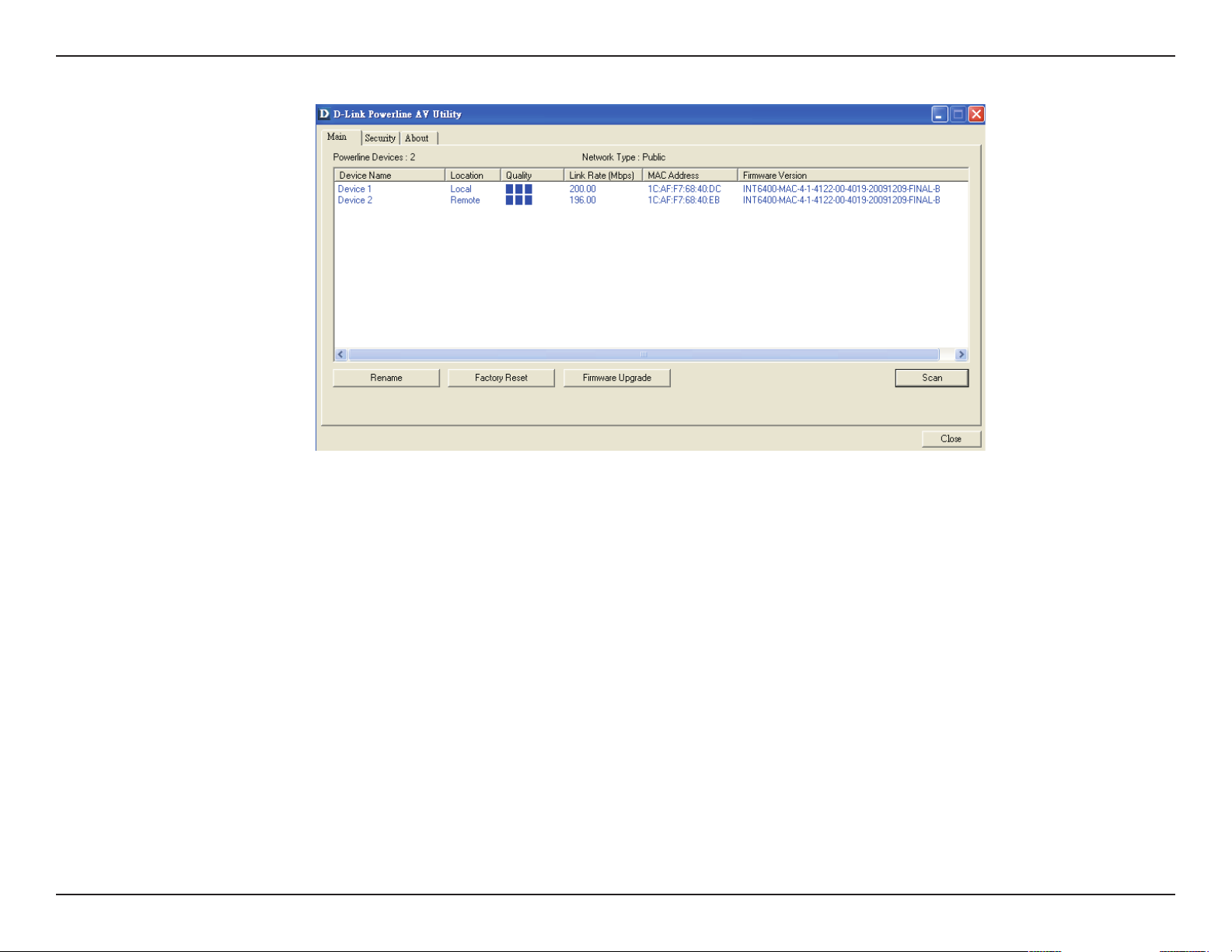
Section 3 - Configuration
boutons de conguration :
Scan (Balayage) : Recherche les périphériques CPL connectés par balayage.
Rename (Renommer) : Commencez par sélectionner un périphérique CPL, puis modiez son nom.
Factory Reset (Réinitialiser les paramètres d'usine) : Commencez par sélectionner un périphérique CPL, puis
réinitialisez sa clé de chiffrement et la version de son microprogramme à leurs paramètres d'usine.
Firmware Upgrade (Mise à jour du microprogramme) : La mise à jour du microprogramme ne s'applique qu'au
périphérique local. Sélectionnez les chiers appropriés du microprogramme, puis continuez.
19Manuel d’utilisation du DHP-W307AV de D-Link
Page 20
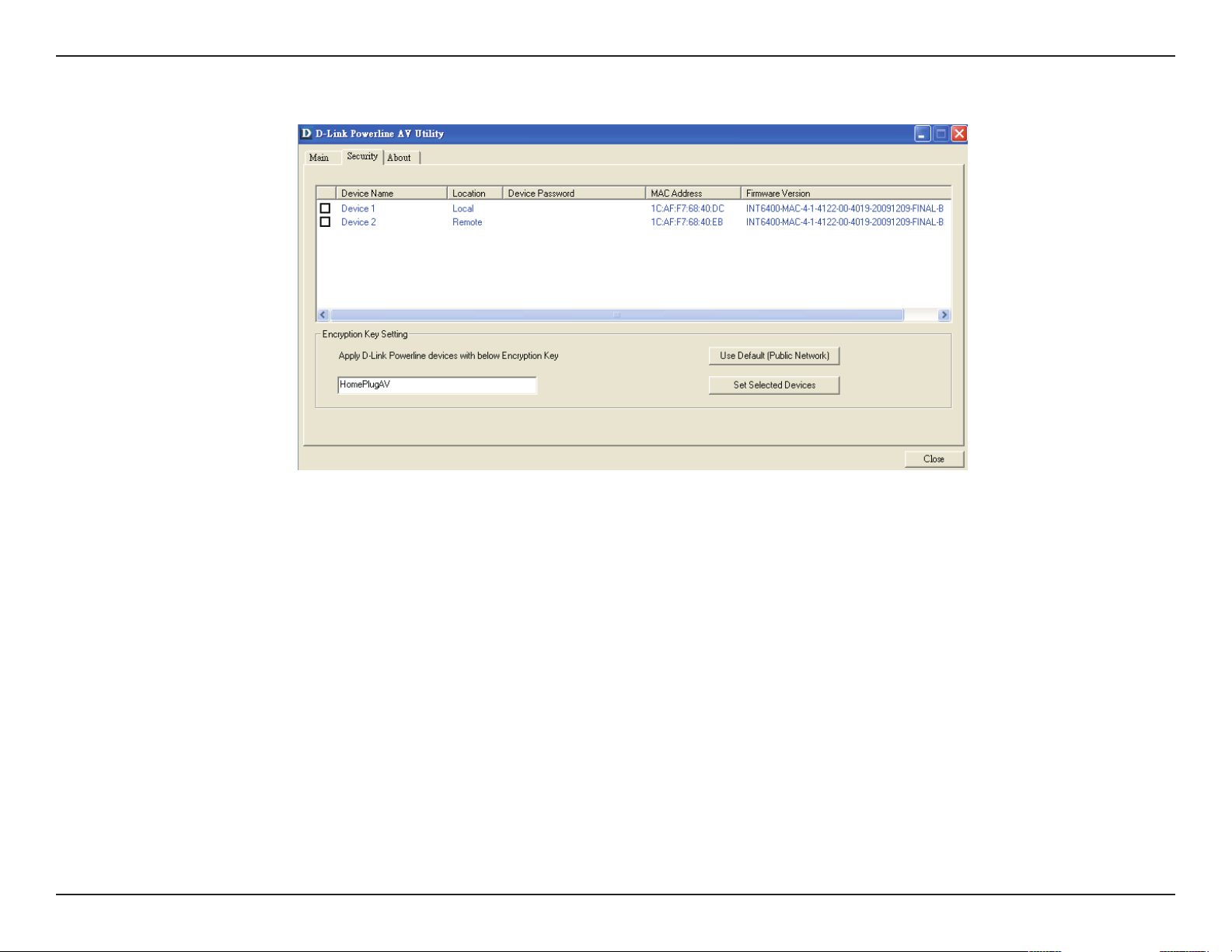
Section 4 - Sécurité
Sécurité
Compréhension de la conguration de la clé de chiffrement :
Les périphériques CPL d'un même réseau doivent posséder une clé de chiffrement identique (HomePlugAV par
défaut). Tous les périphériques possédant la clé de chiffrement par défaut peuvent communiquer ensemble.
Il est recommandé de créer une clé de chiffrement privée pour sécuriser votre réseau. Celle-ci permet en effet de
protéger le réseau contre tout accès non autorisé via le réseau CPL.
Conguration de votre clé de chiffrement privée
1. Saisissez le mot de passe du périphérique avant de modier la clé de chiffrement :
• Périphérique local : Il est inutile de saisir le mot de passe du périphérique avant de modier la clé de chiffrement.
• Périphérique distant : Vous devez saisir le mot de passe du périphérique avant de modier la clé de chiffrement.
Remarque : Chaque périphérique possède un mot de passe unique, situé sur son étiquette.
20Manuel d’utilisation du DHP-W307AV de D-Link
Page 21
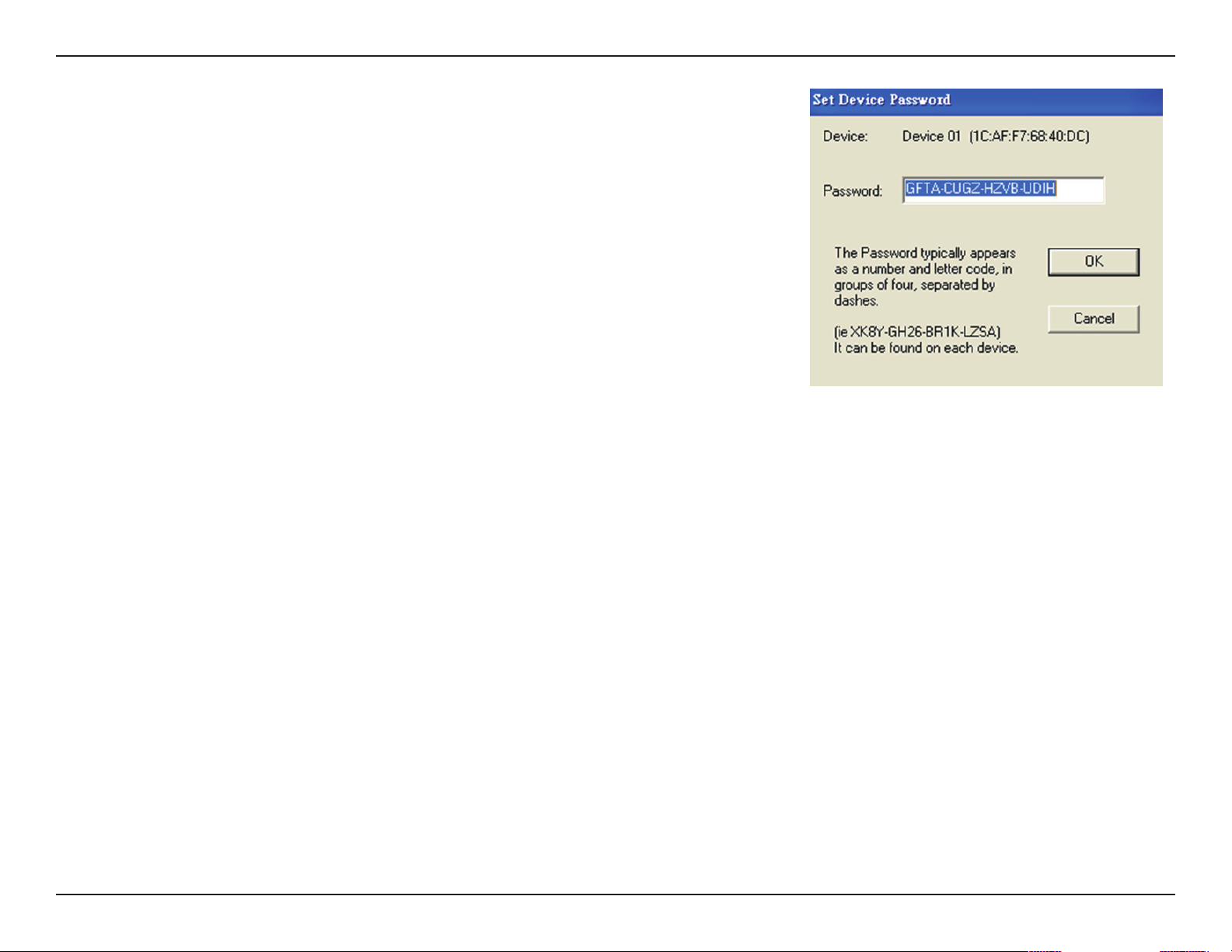
Section 4 - Sécurité
2. Sélectionnez le périphérique distant, puis saisissez son mot de passe dans la
fenêtre Set Device Password (Dénir le mot de passe du périphérique). Ensuite,
cliquez sur OK.
3. Sélectionnez les périphériques CPL auxquels vous souhaitez appliquer la
conguration de clé de chiffrement. Ensuite, saisissez votre clé de chiffrement privée
dans le champ Encryption Key Setting (Conguration de la clé de chiffrement) ;
cliquez sur Set Selected Devices (Congurer les périphériques sélectionnés).
Une fois la conguration terminée, l'utilitaire afche un message.
Remarque : Conservez votre clé de chiffrement privée dans vos dossiers après
l'avoir modiée.
4. Sélectionnez l'onglet Main (Principal), puis cliquez sur Scan (Balayer) pour vérier si les périphériques du réseau CPL
apparaissent dans la liste.
Ajout d'un périphérique à votre réseau CPL
Si vous utilisez la clé de chiffrement par défaut dans un réseau CPL existant et que le nouveau périphérique la conserve, il
vous suft de le brancher dans une prise de courant. Ensuite, tous les périphériques peuvent communiquer ensemble.
Si la clé de chiffrement d'un réseau CPL existant a été personnalisée, vous pouvez ajouter le nouveau périphérique au réseau
CPL de deux manières.
1. Vous pouvez utiliser l'utilitaire CPL AV pour appliquer la clé de chiffrement personnalisée (inscrite dans vos dossiers)
au nouveau périphérique. Tous les périphériques peuvent alors communiquer ensemble grâce à cette clé de chiffrement
personnalisée.
2. Vous pouvez commencer par utiliser l'utilitaire CPL AV pour réinitialiser tous les périphériques du réseau CPL existant et le
nouveau périphérique à la clé de chiffrement par défaut. Ensuite, suivez les étapes 1 à 4 de la procédure « Conguration de
votre clé de chiffrement privée ». Une clé de chiffrement permet de sécuriser la conguration de votre réseau CPL ; ensuite,
tous les périphériques peuvent communiquer ensemble.
21Manuel d’utilisation du DHP-W307AV de D-Link
Page 22
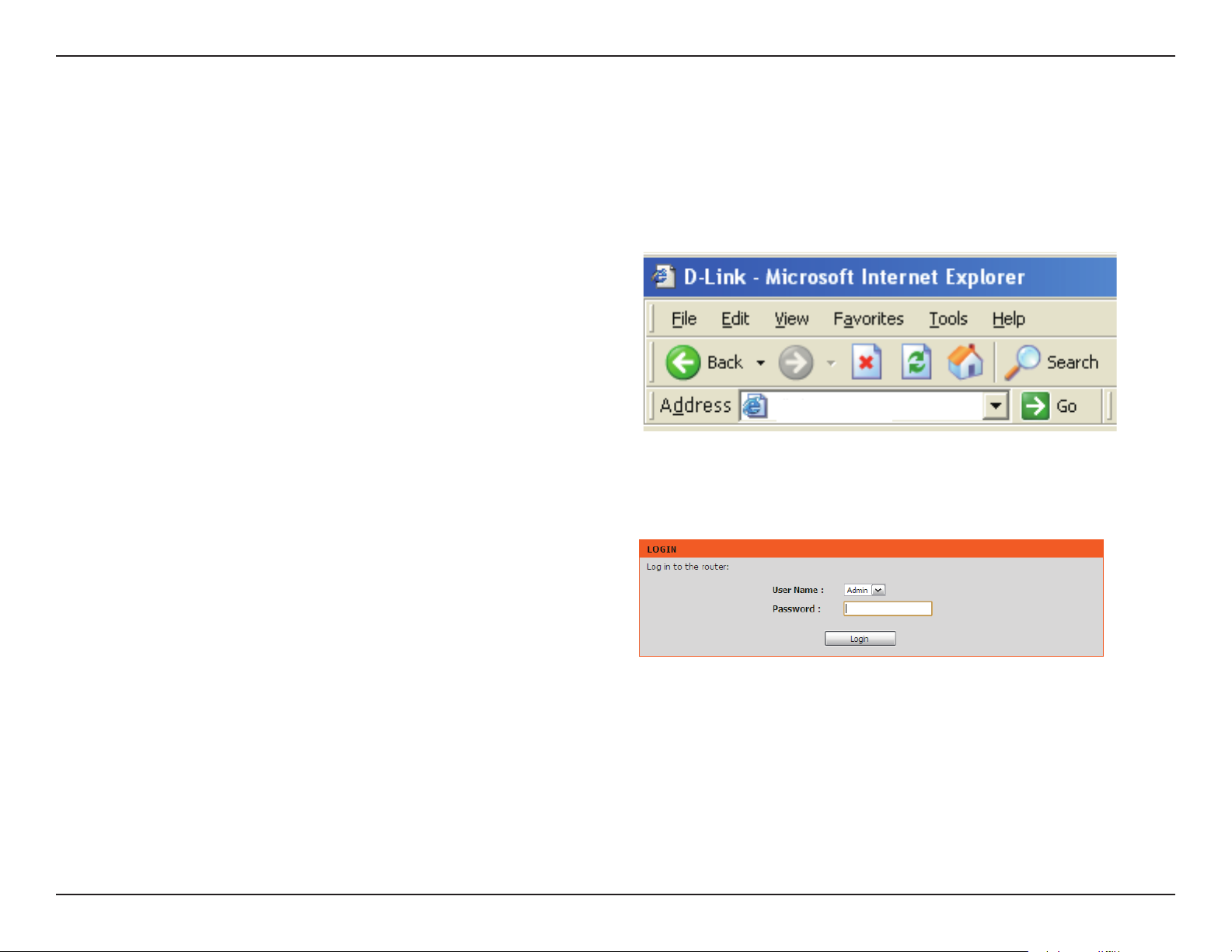
Section 3 - Configuration
Utiliser l'utilitaire de configuration Web
Connectez le câble Ethernet partant du port Ethernet du DAP-W306AV à un ordinateur pour le congurer.
Pour modier les paramètres par défaut ou optimiser les
performances du DHP-W306AV, vous pouvez utiliser
l'utilitaire de conguration Web.
Pour accéder à l’utilitaire de conguration, ouvrez
un navigateur Web (par ex. Internet Explorer), puis
saisissez http://dlinkap ou http://192.168.0.50 dans
le champ d'adresse.
http://dlinkap
Saisissez Admin comme nom d'utilisateur, puis
saisissez votre mot de passe. Laissez le mot de passe
vierge par défaut.
Si le message d’erreur "Impossible d’afcher la page"
s’afche, veuillez consulter la section Résolution des
problèmes à la page 78 pour obtenir de l’aide.
22Manuel d’utilisation du DHP-W307AV de D-Link
Page 23
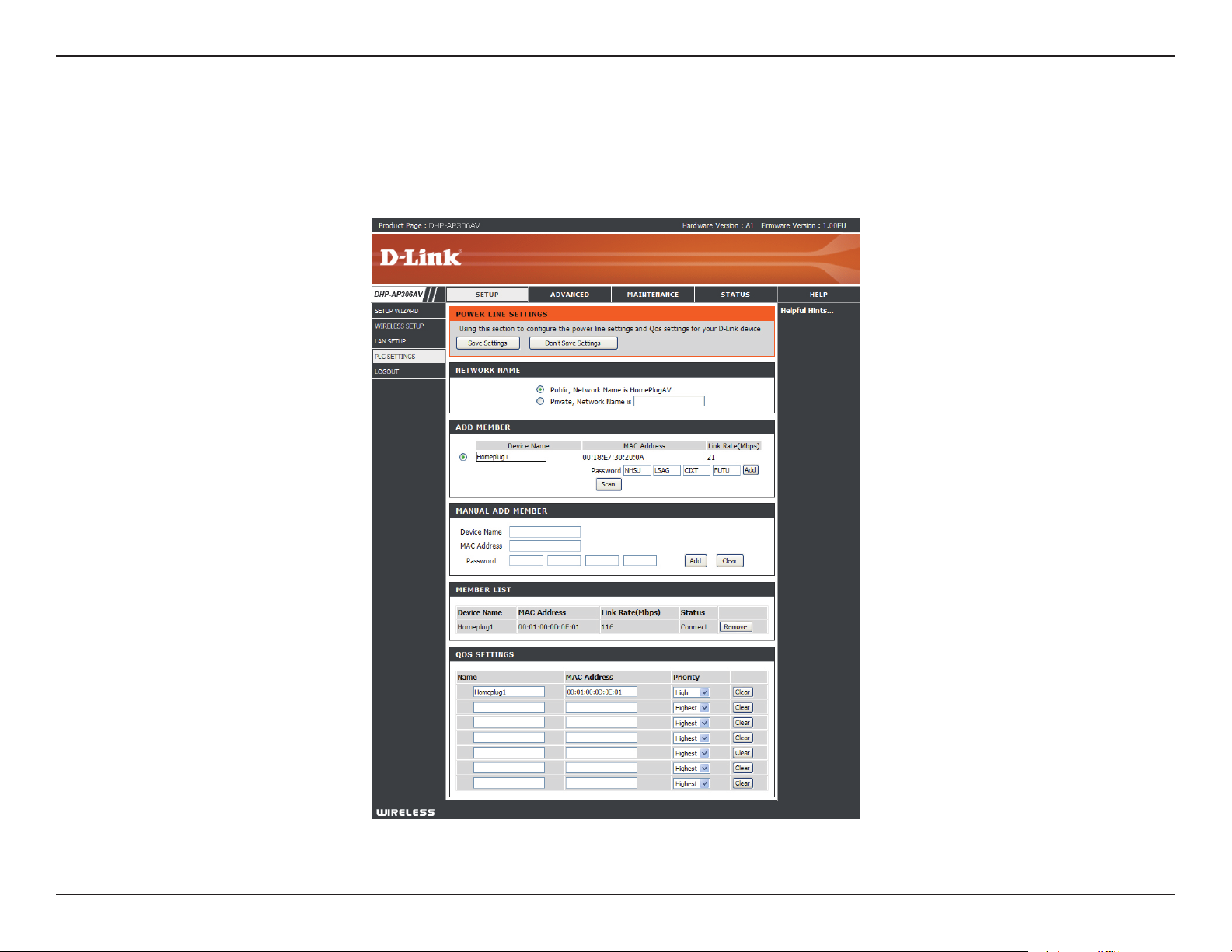
Section 3 - Configuration
Paramètres CPL
Cette section vous indique comment congurer votre nouveau Powerline AV de D-Link à l’aide de l’utilitaire de
conguration Web.
23Manuel d’utilisation du DHP-W307AV de D-Link
Page 24
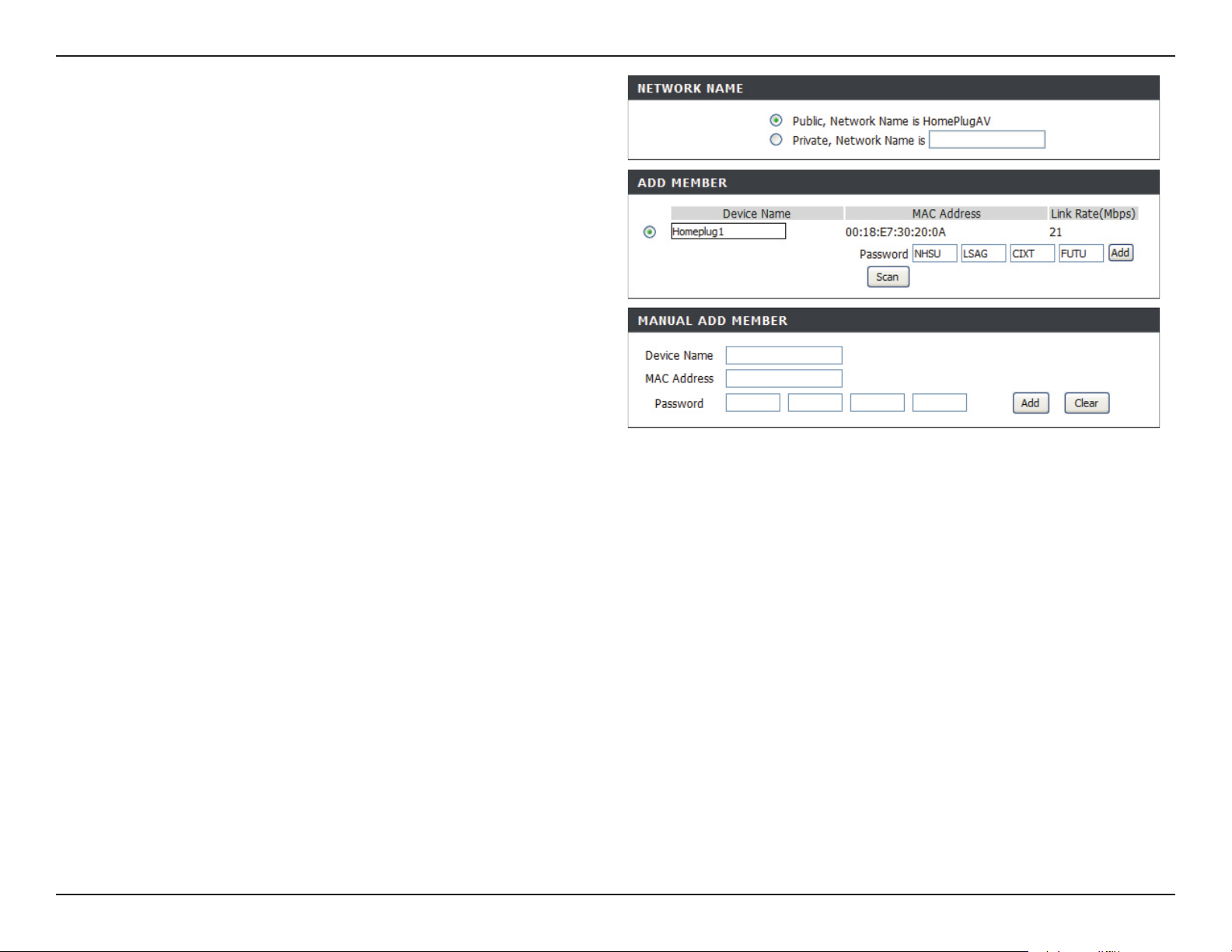
Section 3 - Configuration
Network Name (Nom
du réseau) :
Public Network
Name (Nom du
réseau public) :
Private Network
Name (Nom du
réseau privé) :
Add Member (Ajouter
un membre) :
Vous pouvez définir le nom de votre réseau et
le rendre public ou privé. Vérifiez que tous les
périphériques du réseau CPL ont le même Network
Name (Nom du réseau).
Sélectionnez cette option pour que votre réseau CPL
porte le Network Name (Nom du réseau) public par
défaut « HomPlugAV ». Comme ce Network Name
(Nom du réseau) est souvent utilisé, il est moins sûr
qu'un Network Name (Nom du réseau) privé.
Sélectionnez cette option pour sécuriser davantage
votre réseau CPL en utilisant un Network Name
(Nom de réseau) privé. Saisissez le nom de votre
réseau CPL privé dans ce champ.
Cette section permet d'ajouter de nouveaux
périphériques Powerline AV à votre réseau CPL.
Pour ajouter un nouveau périphérique, attribuezlui un Device Name (Nom de périphérique),
puis saisissez son Password (Mot de passe) et
cliquez sur Add (Ajouter). Lorsque vous ajoutez un
périphérique, le nom de réseau actuel lui est attribué.
Scan (Balayage) :
Device Name (Nom
du périphérique) :
MAC Address
(Adresse MAC) :
Password (Mot de
passe) :
Recherche de nouveaux périphériques Powerline.
Saisissez le nom que vous souhaitez utiliser pour
identier un périphérique Powerline AV spécique.
Par exemple, « Chambre de Pierre ».
L'adresse MAC est imprimée au dos de votre
périphérique.
Le Password (Mot de passe) sert à vérier que
vous êtes autorisé à apporter des modications
à un périphérique. Il est imprimé au dos de votre
périphérique.
24Manuel d’utilisation du DHP-W307AV de D-Link
Page 25
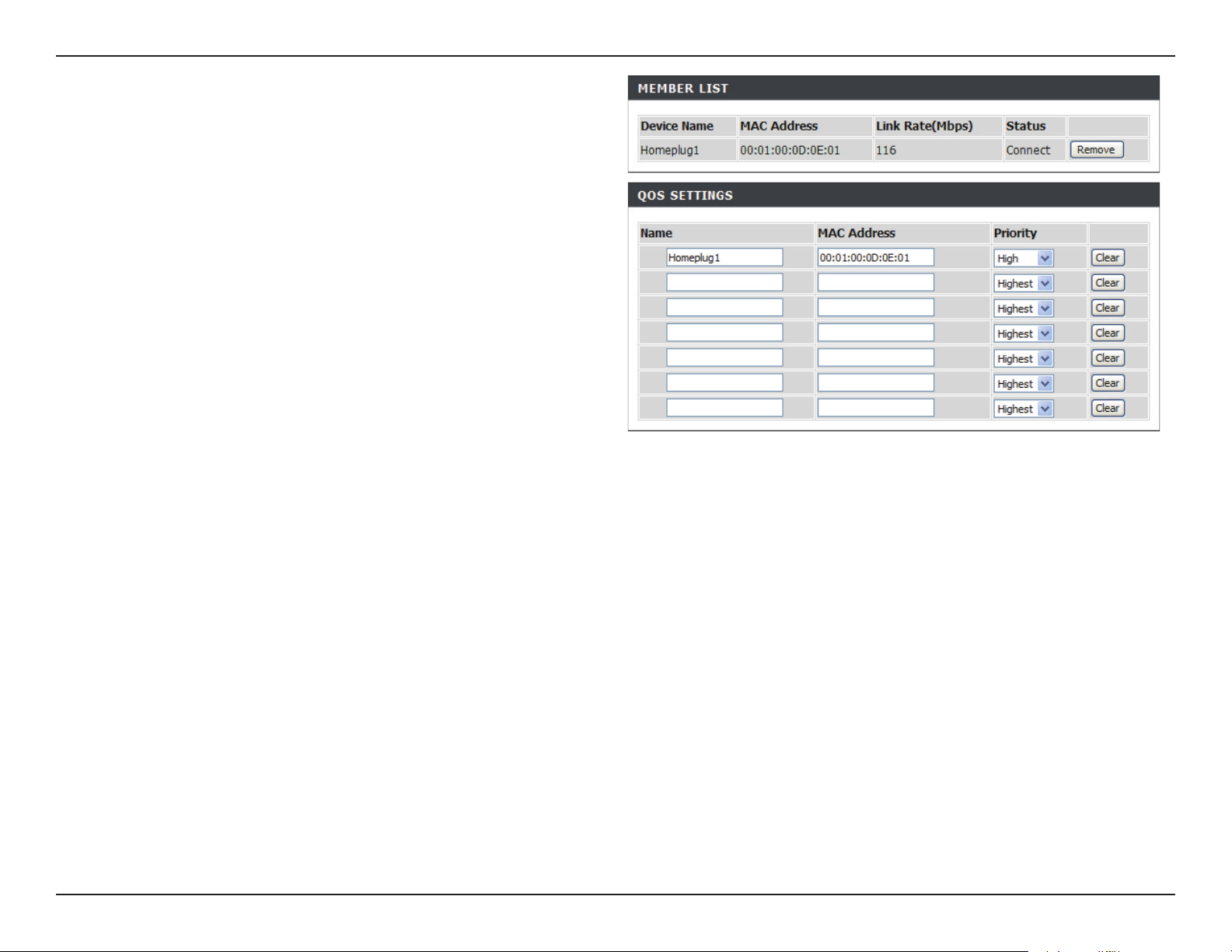
Section 3 - Configuration
Member List
(Liste de
membres) :
Link Rate (Débit
de connexion) :
Status (État) :
QoS Setting
(Paramètres
de qualité de
service) :
Cette section offre des informations sur les
périphériques Powerline AV de votre réseau CPL
ou tout périphérique qui y a été connecté, mais ne
l'est pas actuellement.
Affiche la vitesse de transmission actuelle des
données du périphérique en Mbits/s.
Ce champ afche l'état du périphérique. Si le champ
afche le mot Connect (Connexion), le périphérique
est connecté à votre réseau CPL. Si le champ afche
le mot Disconnect (Déconnecter), le périphérique a
été ajouté au réseau, mais n'est pas prêt. Contrôlez
son mot de passe et vériez que le périphérique est
allumé.
Vous pouvez congurer vos périphériques Powerline
AV pour attribuer la priorité au trac du réseau CPL
en fonction de sa MAC Address (Adresse MAC)
unique.
25Manuel d’utilisation du DHP-W307AV de D-Link
Page 26

Section 3 - Configuration
Assistant de configuration sans fil
Cliquez sur Launch Wireless Setup Wizard (Lancer
l'assistant de conguration sans l) pour congurer
votre point d'accès et passer à la page suivante.
Pour congurer votre réseau sans l, cliquez sur Add
Wireless Device With WPS (Ajouter un périphérique
sans l avec WPS), puis passez à la page 64.
Pour saisir vos paramètres sans exécuter l’assistant,
cliquez sur Wireless Setup (Conguration sans l)
et passez à la page 64.
26Manuel d’utilisation du DHP-W307AV de D-Link
Page 27

Section 3 - Configuration
Cet assistant est conçu pour vous aider à congurer votre DAP-W306AV en tant que point d'accès.
Saisissez le nom de périphérique du PA, puis cliquez
sur Next (Suivant) pour continuer. Il s'agit du nom
NetBIOS du PA. Il est recommandé de modier le
Device Name (Nom du périphérique) si plusieurs
périphériques D-Link se trouvent sur le même réseau
sans l.
Pour modier le mot de passe du compte admin,
saisissez un nouveau mot de passe, puis cliquez
sur Next (Suivant). Il est vivement recommandé de
changer de mot de passe.
27Manuel d’utilisation du DHP-W307AV de D-Link
Page 28

Section 3 - Configuration
Ne sélectionnez Auto comme méthode de
conguration que si votre périphérique sans l prend
en charge le WPS (Wi-Fi Protected Setup). Pour la
conguration manuelle, passez à la page suivante.
Cliquez sur Next (Suivant) pour continuer.
Cliquez sur Save (Enregistrer) pour enregistrer vos
paramètres réseau.
Le PA se réinitialise automatiquement pour que vos
paramètres réseau s'appliquent.
Lorsque le périphérique a terminé sa réinitialisation,
l'écran principal apparaît.
28Manuel d’utilisation du DHP-W307AV de D-Link
Page 29

Section 3 - Configuration
Sélectionnez Manual (Manuelle) comme méthode
de conguration de votre réseau manuellement.
Cliquez sur Next (Suivant) pour continuer.
Saisissez un nom pour votre réseau sans l (SSID).
Sélectionnez Automatically assign a network
key (Attribuer automatiquement une clé réseau)
pour que le point d'accès génère une clé que vous
saisirez sur vos clients sans l. Si vous voulez saisir
votre propre clé, sélectionnez Manually assign
a network key (Attribuer manuellement une clé
réseau).
Pour utiliser la sécurité WPA, cochez la case Use
WPA encryption instead of WEP (Utiliser le
chiffrement WPA au lieu du WEP). Si vous ne la
cochez pas, le chiffrement WEP est utilisé.
Cliquez sur Next (Suivant) pour continuer.
Si vous avez sélectionné Manually assign a
network key (Attribuer manuellement une clé
réseau) comme méthode de conguration, saisissez
votre clé réseau. Cette clé doit être saisie sur vos
clients sans l.
Pour le chiffrement WEP, saisissez une clé réseau
de 5 ou 13 caractères précisément ou de 10 ou 26
caractères précisément, compris entre 0 et 9 et de A
à F.
Cliquez sur Next (Suivant) pour continuer.
29Manuel d’utilisation du DHP-W307AV de D-Link
Page 30

Section 3 - Configuration
L'écran suivant vous montre votre clé réseau, que
vous devez saisir sur vos clients sans l.
Cliquez sur Save (Enregistrer) pour terminer
l'Assistant de conguration.
30Manuel d’utilisation du DHP-W307AV de D-Link
Page 31

Section 3 - Configuration
Ajouter un périphérique sans fil avec WPS
Cet assistant est conçu pour vous aider à congurer votre réseau sans l. Il vous fournira des instructions étape par
étape pour congurer votre réseau sans l et le sécuriser.
Ajout d'un périphérique sans l en utilisant la
méthode du code PIN
Sélectionnez PIN pour utiliser le code PIN de votre
périphérique sans fil et vous connecter à votre
réseau.
Cliquez sur Connect (Connexion) pour continuer.
Démarrez le WPS sur le périphérique sans l que
vous ajoutez à votre réseau sans l pour terminer
la conguration.
31Manuel d’utilisation du DHP-W307AV de D-Link
Page 32

Section 3 - Configuration
Ajout d'un périphérique sans l en utilisant la
méthode PBC
Sélectionnez PBC pour utiliser Push Button
Conguration (Conguration par bouton-poussoir)
an de vous connecter à votre réseau.
Cliquez sur Connect (Connexion) pour continuer.
Appuyez sur le bouton WPS du périphérique sans
l que vous ajoutez à votre réseau pour terminer la
conguration.
32Manuel d’utilisation du DHP-W307AV de D-Link
Page 33

Section 3 - Configuration
Configuration du réseau sans fil
Enable Wireless
(Activer le mode
sans fil) :
Wireless Network
Name (Nom du
réseau sans fil) :
Enable Auto
Channel Scan
(Activer le
balayage
automatique des
canaux) :
Cochez cette case pour activer la fonction sans l.
Si vous préférez ne pas utiliser le réseau sans l,
décochez la case pour désactiver toutes les fonctions
de réseau sans l. Vous pouvez également congurer
une période (calendrier) spécique. Sélectionnez un
calendrier dans le menu déroulant ou cliquez sur Add
New Schedule (Ajouter un nouveau calendrier) pour
créer un nouveau calendrier.
Il s'agit du nom qui apparaît dans la liste lorsque vous
recherchez des réseaux sans l disponibles (sauf si
l'option État de visibilité est dénie sur Invisible, voir
ci-après). On l'appelle également SSID. Pour des
raisons de sécurité, il est vivement recommandé de
changer le nom de réseau par défaut.
Le paramètre Auto Channel Scan (Balayage
automatique des canaux) peut être sélectionné
pour que le DHP-W306AV puisse sélectionner le
canal présentant le moins d’interférences (pendant
le démarrage).
Wireless Channel
(Canal sans fil) :
802.11 Mode
(Mode 802.11) :
Indique le paramètre de canal correspondant au
DHP-W306AV. Vous pouvez modier le canal pour
l'adapter au canal d'un réseau sans l existant ou pour personnaliser votre réseau sans l. Si vous activez le balayage
automatique des canaux, cette option est désactivée.
Sélectionnez l’un des modes suivants :
802.11n Only (802.11n seulement) : Sélectionnez cette option si vous utilisez uniquement des clients sans l 802.11n.
Mixed 802.11n, 802.11g, and 802.11b (802.11n, 802.11g et 802.11b mixtes) : Sélectionnez cette option si vous utilisez un
mélange de clients sans l 802.11n, 11g et 11b.
33Manuel d’utilisation du DHP-W307AV de D-Link
Page 34

Section 3 - Configuration
Channel Width
(Largeur de canal) :
Transmission
Rate (Vitesse de
transmission) :
Enable Hidden Wireless
(Activer le mode sans
fil masqué) :
Security Mode (Mode
de sécurité) :
Enable (Activer) :
Lock Wireless Security
Settings (Verrouiller les
paramètres de sécurité
sans fil) :
Select the Channel Width (Sélectionner la largeur du canal) :
Auto 20/40 : Sélectionnez cette option si vous utilisez à la fois des périphériques sans l 802.11n et non 802.11n.
20MHz : Sélectionnez cette option si vous n’utilisez pas de client sans l 802.11n.
Sélectionnez la vitesse de transmission. L'option Best (automatic) (La meilleure [Automatique]) est recommandée
pour des performances optimales.
Cochez la case si vous ne voulez pas que le DHP-W306AV diffuse le SSID de votre réseau sans l. Si vous la cochez,
le SSID du DHP-W306AV ne peut pas être vu par les utilitaires de visite des lieux ; vos clients sans l devront donc
connaître le SSID de votre DHP-W306AV pour s'y connecter.
Reportez-vous en page 43 pour plus d’informations sur la sécurité sans l.
Active la fonction WPS.
Le verrouillage des paramètres de sécurité sans l évite que les paramètres ne soient modiés par un nouvel utilisateur
externe qui utilise son PIN. Les périphériques peuvent toutefois être ajoutés sur le réseau sans l via WPS. Il est
toujours possible de modier les paramètres du réseau sans l à l'aide de Conguration manuelle du réseau sans l,
de l'Assistant de conguration du réseau sans l ou d'un utilisateur externe du gestionnaire de réseau local sans l
existant.
Current PIN
(PIN actuel) :
Generate New
PIN :
Reset PIN to Default
(Restaurer le PIN par
défaut) :
Reset to Unconfigured
(Réinitialiser sur Non
configuré) :
Afche la valeur actuelle du PIN du point d'accès.
Créé un numéro aléatoire représentant un PIN valide. Celui-ci devient le PIN du point d'accès. Vous pouvez ensuite
le copier sur l’interface utilisateur de l'utilisateur.
Restaure le code PIN par défaut du point d'accès.
Réinitialise l'état du WPS sur Non conguré. L'icône WPS Vista ne s'afche que lorsque l'état WPS est Non conguré.
34Manuel d’utilisation du DHP-W307AV de D-Link
Page 35

Section 3 - Configuration
Configuration du réseau local - DHCP
Cette section vous permet de modier les paramètres du réseau local de votre point d'accès et de congurer les
paramètres DHCP.
LAN Connection
Type (Type de
connexion au
réseau local) :
Device Name (Nom
du périphérique) :
Utilisez le menu déroulant pour sélectionner
Dynamic IP (Adresse IP dynamique
[DHCP]) et obtenir automatiquement une
adresse IP sur le réseau local/privé.
Saisissez le Device Name (Nom du
périphérique) du PA. Il est recommandé de
le modier si plusieurs périphériques D-Link
se trouvent sur le sous-réseau.
35Manuel d’utilisation du DHP-W307AV de D-Link
Page 36

Section 3 - Configuration
Configuration du réseau local - Adresse IP statique
Sélectionnez Static IP (IP statique) pour saisir manuellement l'adresse IP, le masque de sous-réseau et les adresses
de passerelle par défaut.
LAN Connection Type
(Type de connexion au
réseau local) :
IP Address
(Adresse IP) :
Subnet Mask (Masque
de sous-réseau) :
Default Gateway
(Passerelle par
défaut) :
Device Name
(Nom du
périphérique) :
Sélectionnez Static IP (IP statique) dans le
menu déroulant.
Saisissez l’adresse IP du point d'accès.
L'adresse IP par défaut est 192.168.0.50.
Si vous la modiez, vous devrez saisir la
nouvelle adresse IP dans votre navigateur
après avoir cliqué sur Apply (Appliquer) pour
revenir à l’utilitaire de conguration.
Saisissez le masque de sous-réseau.
Saisissez la passerelle. Il s'agit généralement
de l'adresse IP du réseau local ou interne de
votre routeur.
Saisissez le Device Name (Nom du
périphérique) du PA. Il est recommandé
de modifier le Device Name (Nom du
périphérique) si plusieurs périphériques
D-Link se trouvent sur le sous-réseau. Dans
votre navigateur Web, vous pouvez saisir
le nom du périphérique du PA plutôt que
l'adresse IP pour accéder à la conguration. Si
vous utilisez le nom du périphérique pour vous
connecter, veillez à ce que le PC et votre DHPW306AV se trouvent sur le même réseau.
36Manuel d’utilisation du DHP-W307AV de D-Link
Page 37

Section 3 - Configuration
Filtre d'adresse MAC
Utilisez les ltres MAC (Media Access Control) pour autoriser les clients sans l à accéder à votre réseau selon leurs
adresses MAC. Lorsqu'ils sont activés, les clients qui ne se trouvent pas dans la liste des ltres MAC ne peuvent pas
accéder à votre réseau.
MAC Address
Filter (Filtre
d'adresses MAC) :
MAC Address
(Adresse MAC) :
MAC Filter
List (Liste des
filtres MAC) :
Sélectionnez Enable (Activer) ou Disable
(Désactiver) dans le menu déroulant.
Saisissez l’adresse MAC que vous souhaitez
ltrer.
Pour rechercher l’adresse MAC sur un
ordinateur, veuillez consulter la section Bases
de la mise en réseau de ce manuel. Cliquez
sur Save Settings (Enregistrer les paramètres)
pour activer et enregistrer.
Remarque : Commencez par saisir l'ordinateur
que vous utilisez pour configurer le point
d'accès ; sinon, vous ne pourrez pas accéder
à l'utilitaire de conguration après avoir cliqué
sur Save Settings (Enregistrer les paramètres).
Afche la liste de clients dans la liste de ltres.
37Manuel d’utilisation du DHP-W307AV de D-Link
Page 38

Section 3 - Configuration
Paramètres sans fil avancés
Transmit Power
(Puissance de
transmission) :
Beacon Period
(Période de balise) :
DTIM Interval
(Intervalle DTIM) :
RTS Threshold
(Seuil RTS) :
Fragmentation Threshold
(Seuil de fragmentation) :
Dénit la puissance de transmission des antennes.
Remarque : La puissance de transmission est règlementée
par une norme internationale. Les utilisateurs ont
interdiction de modier sa limite maximale.
Les balises sont des paquets envoyés par un point
d'accès pour synchroniser un réseau sans l. Dénissez
une valeur ; 100 correspond au paramètre par défaut
recommandé.
(Delivery Trafc Indication Message) 1 est le paramètre
par défaut. Un DTIM est un compte à rebours qui informe
les clients de la fenêtre suivante d'écouter les messages
de diffusion générale et de multidiffusion.
Cette valeur doit être conservée à son paramètre par
défaut, soit 2346. Si le ux de données irrégulier pose problème, vous ne devrez réaliser qu’une modication mineure.
Le seuil de fragmentation, déni en octets, détermine si les paquets sont fragmentés. Les paquets dépassant le paramètre de
2346 octets sont fragmentés avant d’être transmis. 2346 est le paramètre par défaut.
WMM Enable
(Activation de WMM) :
Short GI (IG court) :
IGMP Snooping
(Surveillance du trafic
IGMP) :
WLAN Partition (Partition
du réseau local sans fil) :
WMM correspond au système de qualité de service (QoS) de votre réseau sans l. Activez cette fonction pour améliorer la qualité
des applications vidéo et vocales pour vos clients sans l.
Cochez cette case pour réduire la durée de l’intervalle de garde et donc augmenter le nombre de données. Cependant, ce
paramètre est moins able et risque de générer une perte de données plus importante.
Cochez cette case pour activer la surveillance du trac IGMP. Il s'agit d'une fonction à 2 niveaux, qui permet au périphérique de
détecter la participation des groupes de multidiffusion en fonction des messages IGMP qui passent par le commutateur intégré.
Comme le commutateur détecte les messages IGMP et sait quels clients participent au groupe de multidiffusion, il est uniquement
capable de transmettre le trac de multidiffusion aux ports qui le demandent (en fonction de leur participation).
Cochez cette case pour activer la partition du réseau local sans l. Si cette fonction est activée, les postes sans ls connectés
au point d'accès peuvent communiquer sans barrière. Si elle est désactivée, les clients sans l ne sont pas autorisés à échanger
de données via le point d’accès.
38Manuel d’utilisation du DHP-W307AV de D-Link
Page 39

Section 3 - Configuration
Limites appliquées à l'utilisateur
Saisissez le nombre maximum de clients sans l qui peuvent se connecter en même temps à votre point d'accès.
Enable User
Limit (Activer la limite
utilisateur) :
User Limit (Limites
appliquées à
l'utilisateur) :
Save Settings
(Enregistrer les
paramètres) :
Cochez la case Enable User Limit (Activer
la limite utilisateur) pour activer cette
fonction.
Saisissez le nombre maximum de clients,
entre 1 et 32.
Cliquez sur Save Settings (Enregistrer les
paramètres) pour enregistrer et activer les
nouveaux changements.
39Manuel d’utilisation du DHP-W307AV de D-Link
Page 40

Section 3 - Configuration
Admin
Cette page vous permet de modier le mot de passe Administrateur. C'est ce mot de passe qui a les droits d’accès
en lecture/écriture.
Password (Mot
de passe) :
Verify Password
(Confirmer le
mot de passe) :
Enable
Graphical
Authentication
(Activer
l'authentification
graphique) :
Saisissez u n nou ve au mot de passe
correspondant au nom d'utilisateur Admin.
Le compte administrateur peut modifier la
conguration du périphérique.
Saisissez le même mot de passe que celui
qui vous avez entré dans la zone de texte
précédente an de vérier son exactitude.
Active un test de challenge-réponse demandant
aux utilisateurs de taper des lettres ou des
chiffres à partir d'une image déformée afchée à
l'écran an d'empêcher que des pirates en ligne
et des intrus accèdent à la conguration de votre
périphérique. Cette fonction est désactivée par
défaut.
40Manuel d’utilisation du DHP-W307AV de D-Link
Page 41

Section 3 - Configuration
Système
Save to Local
Hard Drive (Disque
dur)
Upload from
Local Hard Drive
(Télécharger depuis
le disque dur
local) :
Restore to Factory
Default (Restaurer
les paramètres par
défaut) :
Utilisez cette option pour enregistrer les paramètres
de conguration actuels du point d'accès dans un
chier de l’ordinateur que vous utilisez. Cliquez sur
le bouton Save (Enregistrer). Une boîte de dialogue
de chiers s’ouvre. Vous pouvez y sélectionner
un emplacement et un nom de chier pour les
paramètres.
Utilisez cette option pour restaurer des paramètres
de conguration du point d'accès préalablement
enregistrés. Cliquez sur Browse (Parcourir) pour
rechercher un chier de conguration préalablement
enregistré. Ensuite, cliquez sur le bouton Upload
Settings (Télécharger les paramètres) pour les
transférer vers le point d'accès.
Cette option rétablit tous les paramètres de
conguration du point d'accès qui étaient effectifs
à sa sortie d'usine. Les paramètres qui n’ont pas
été enregistrés sont perdus, y compris les règles
que vous avez créées. Si vous voulez enregistrer
les paramètres de conguration actuels du point
d'accès, utilisez le bouton Save (Enregistrer) cidessus.
Reboot the Device
(Réinitialiser le
périphérique) :
Remarque : La restauration des paramètres d'usine
ne réinitialise pas l'état du WPS sur Non conguré.
Cliquez pour réinitialiser le point d'accès.
41Manuel d’utilisation du DHP-W307AV de D-Link
Page 42

Section 3 - Configuration
Microprogramme
Cette page vous permet de mettre le microprogramme du point d'accès à jour. Vériez que le microprogramme que
vous voulez utiliser se trouve sur le disque dur local de votre ordinateur. Cliquez sur Browse... (Parcourir) pour localiser
le chier du microprogramme à utiliser pour la mise à jour. Pour voir si des mises à jour du microprogramme sont
disponibles, visitez le site de support technique de D-Link à l'adresse www.dlink.fr rubrique Support Technique.
Vous pouvez y télécharger les mises à jour du microprogramme sur votre disque dur.
Informations
concernant le
microprogramme :
Microprogramme
Upgrade (Mise
à jour du
microprogramme) :
Mise à jour du
pack linguistique :
Cliquez sur le bouton Check Now (Vérifier
maintenant) pour rechercher les éventuelles mises
à jour du microprogramme ou du pack linguistique.
S'il existe une nouvelle version, téléchargez le
nouveau microprogramme sur votre disque dur.
Après avoir téléchargé le nouveau microprogramme,
cliquez sur Browse (Parcourir) pour le localiser sur
le disque dur. Cliquez sur Upload (Télécharger)
pour terminer la mise à jour du microprogramme.
Pour mettre à jour le pack linguistique, procédez
comme suit :
1. Cliquez sur le bouton Browse (Parcourir)
pour localiser le fichier de mise à jour
du p ack lin gui sti que D-L ink sur votre
ord i n a t e u r.Re m a r q u e : L ’ e x tensi o n
de fichier du pack linguistique sera *.ing.
2. Une fois le fichier localisé, cliquez sur le
bouton Upload (Charger) pour lancer la
procédure de mise à jour du pack linguistique.
Celle-ci peut durer quelques minutes.
3. Patientez jusqu'à la réinitialisation du
périphérique. (environ 75 secondes).
42Manuel d’utilisation du DHP-W307AV de D-Link
Page 43

Section 3 - Configuration
Heure
L'option Conguration de l'heure vous permet de congurer, de mettre à jour et de gérer l'heure de l'horloge système
interne. Dans cette section, vous pouvez dénir le fuseau horaire correspondant à votre emplacement géographique.
L'heure d'été peut également être congurée pour ajuster l'heure automatiquement en cas de besoin.
Time Zone (Fuseau
horaire) :
Daylight Saving
(Heure d’été) :
Enable NTP Server
(Activer le serveur
NTP) :
NTP Server Used
(Serveur NTP
utilisé) :
Date and Time
(Date et heure) :
Sélectionnez le fuseau horaire dans le menu
déroulant.
Pour sélectionner l'heure d'été manuellement,
cochez la case Enable Daylight Saving
(Activer l'heure d'été). Ensuite, utilisez le menu
déroulant pour sélectionner une heure d'été
avant d'en saisir les dates de début et de n.
Le protocole NTP (Network Time Protocol)
synchronise les heures des horloges des
ordinateurs d’un réseau. Cochez cette case
pour utiliser un serveur NTP. Une connexion
sera établie avec un serveur sur Internet, pas
avec un serveur local.
Indiquez le serveur NTP ou sélectionnez-en un
dans le menu déroulant.
Pour saisir l’heure manuellement, saisissez
les valeurs dans les champs Year (Année),
Month (Mois), Day (Jour), Hour (Heure), Minute
et Second (Seconde), puis cliquez sur Save
Settings (Enregistrer les paramètres). Vous
pouvez également cliquer sur le bouton Copy
Your Computer’s Time Settings (Copier les
paramètres horaires de votre ordinateur) en
bas de l'écran.
43Manuel d’utilisation du DHP-W307AV de D-Link
Page 44

Section 3 - Configuration
Calendriers
Vous pouvez créer des calendriers en vue de les utiliser conjointement avec les règles d’exécution. Par exemple, si
vous voulez restreindre l’accès au Web de lundi à vendredi de 15h00 à 20h00, vous pouvez créer un calendrier en
sélectionnant Lun, Mar, Mer, Jeu et Ven, puis en entrant 15h00 comme heure de début et 20h00 comme heure de n.
Name (Nom) :
Days (Jours) :
Time (Heure) :
Add (Ajouter) :
Schedule Rules
List (Liste
des règles de
calendrier) :
Saisissez un nom pour le nouveau calendrier.
Sélectionnez un ou plusieurs jours, ou cochez
All Week (Toute la semaine) pour inclure tous
les jours.
Cochez la case All Days (Tous les jours) ou
entrez une heure de début et une heure de n
pour le calendrier.
Après avoir réalisé vos modications, cliquez
sur Save (Enregistrer) pour enregistrer la règle
de calendrier.
La liste des calendriers apparaît dans cette
zone. Cliquez sur l’icône Edit (Modier) pour
effectuer des modications ou sur l’icône Delete
(Supprimer) pour supprimer le calendrier
sélectionné.
44Manuel d’utilisation du DHP-W307AV de D-Link
Page 45

Section 3 - Configuration
Informations sur le périphérique
Cette page afche les informations actuelles concernant le DHP-W306AV. Il afche les informations relatives au réseau
local et au réseau local sans l.
General
(Généralités) :
LAN (Réseau
local) :
Wireless LAN
(Réseau local sans
fil) :
Afche l’heure du point d'accès et la version du
microprogramme.
Afche l’adresse MAC et les paramètres de
l’adresse IP privée (locale) du point d'accès.
Afche l’adresse MAC sans l et les paramètres
de votre réseau sans l, comme le SSID et le
canal.
45Manuel d’utilisation du DHP-W307AV de D-Link
Page 46

Section 3 - Configuration
Journaux
Le DHP-W306AV conserve un journal des événements et des activités qui se produisent sur le PA. Si le PA est
réinitialisé, les journaux sont automatiquement effacés. Vous pouvez enregistrer les chiers journaux sous Log Settings
(Paramètres du journal).
Log Options
(Options du
journal) :
First Page
(Première page) :
Last Page (Dernière
page) :
Previous
(Précédent) :
Next (Suivant) :
Vous pouvez sélectionner les types de messages du
journal que vous voulez afcher : System Activity
(Activité du système), Debug Information
(Informations de débogage), Attacks (Attaques),
Dropped Packets (Paquets rejetés) et Notice
(Avis). Sélectionnez les types que vous voulez
voir, puis cliquez sur Apply Log Settings Now
(Appliquer les paramètres du journal maintenant).
Ce bouton vous dirige vers la première page du
journal.
Ce bouton vous dirige vers la dernière page du
journal.
Ce bouton vous dirige vers la page précédente du
journal.
Ce bouton vous dirige vers la page suivante du
journal.
Clear (Effacer) :
Log Settings
(Paramètres du
journal) :
Refresh
(Actualiser) :
Ce bouton efface tout le contenu actuel du journal.
Ce bouton ouvre un nouveau menu où vous pouvez
congurer les paramètres du journal.
Ce bouton actualise le journal.
46Manuel d’utilisation du DHP-W307AV de D-Link
Page 47

Section 3 - Configuration
Statistiques
Le DHP-W306AV conserve les statistiques du trac. Vous pouvez voir le nombre de paquets qui passent par le réseau local
et les parties sans l du réseau. Le compteur de trac se réinitialise si le point d'accès est redémarré.
47Manuel d’utilisation du DHP-W307AV de D-Link
Page 48

Section 3 - Configuration
Réseau sans fil
La section sans l vous permet de voir les clients sans l connectés à votre point d'accès sans l.
Connection
Time (Temps de
connexion) :
MAC Address
(Adresse MAC) :
Afche la durée pendant laquelle le client sans l
a été connecté au point d'accès.
Afche l'ID Ethernet (adresse MAC) du client sans
l.
48Manuel d’utilisation du DHP-W307AV de D-Link
Page 49

Section 3 - Configuration
Aide
49Manuel d’utilisation du DHP-W307AV de D-Link
Page 50

Section 4 - Sécurité
Sécurité du réseau sans fil
Cette section présente les différents niveaux de sécurité que vous pouvez utiliser pour protéger vos données des
intrus. Le
DHP-W306AV offre les types de sécurité suivants :
• WPA2 (Wi-Fi Protected Access 2 = Accès protégé Wi-Fi 2) • WPA2-PSK (clé pré-partagée)
• WPA (Wi-Fi Protected Access = Accès protégé Wi-Fi) • WPA-PSK (clé pré-partagée)
• WEP (Wired Equivalent Privacy)
Définition du WEP
WEP est l’acronyme de Wired Equivalent Privacy. Il repose sur la norme IEEE 802.11 et utilise l’algorithme de chiffrement
RC4. Le WEP renforce la sécurité car il crypte les données sur votre réseau sans l pour les protéger à mesure qu’elles
sont transmises d’un périphérique sans l à l’autre.
Pour pouvoir accéder à un réseau WEP, vous devez connaître la clé. La clé est une chaîne de caractères créée par
vos soins. Quand vous utilisez le WEP, vous devez déterminer le niveau de chiffrement. C’est lui qui détermine la
longueur de la clé. Un chiffrement sur 128 bits requiert une clé plus longue qu’un chiffrement sur 64 bits. Les clés sont
dénies en saisissant une chaîne au format hexadécimal (caractère 0 à 9 et A à F) ou au format ASCII (American
Standard Code for Information Interchange, caractères alphanumériques). Le format ASCII vous permet de saisir une
chaîne plus facile à mémoriser. Cette chaîne ASCII est ensuite convertie au format hexadécimal pour être utilisée sur
le réseau. Vous pouvez dénir jusqu'à quatre clés, ce qui vous permet d'en changer facilement.
50Manuel d’utilisation du DHP-W307AV de D-Link
Page 51

Section 4 - Sécurité
Définition du WPA
Le WPA (Wi-Fi Protected Access = Accès protégé Wi-Fi) est une norme Wi-Fi conçue pour améliorer les fonctions de
sécurité du WEP (Wired Equivalent Privacy).
Voici les 2 principales améliorations par rapport au WEP :
• Amélioration du cryptage des données grâce au protocole TKIP (Temporal Key Integrity Protocol). Le TKIP
mélange les clés à l’aide d’un algorithme de hachage et en ajoutant une fonction de contrôle d’intégrité,
ce qui garantit que les clés n’ont pas été sabotées. Le WPA2 repose sur la norme 802.11i et utilise la
norme AES (Advanced Encryption Standard) au lieu de TKIP.
• Authentication des utilisateurs, qui manque généralement dans le WEP, via le protocole d’authentication
extensible (EAP). Le WEP régule l’accès à un réseau sans l en fonction d’une adresse MAC spécique
au matériel d’un ordinateur relativement simple à airer et voler. L’EAP repose sur un système de
chiffrement de clés publiques plus sécurisé pour garantir que seuls les utilisateurs autorisés peuvent
accéder au réseau.
Le WPA-PSK/WPA2-PSK utilise un mot de passe ou une clé pour authentier votre connexion sans l. La clé est
un mot de passe alphanumérique comprenant entre 8 et 63 caractères. Ce mot de passe peut inclure des symboles
(!?*&_) et des espaces. Cette clé doit être strictement identique à celle saisie sur votre pont ou point d’accès sans l.
Le WPA/WPA2 comprend l’authentication des utilisateurs via le protocole EAP (Extensible Authentication Protocol).
L’EAP repose sur un système de chiffrement de clés publiques plus sécurisé pour garantir que seuls les utilisateurs
autorisés peuvent accéder au réseau.
51Manuel d’utilisation du DHP-W307AV de D-Link
Page 52

Section 4 - Sécurité
Configuration du mode WEP
Il est recommandé d’activer le chiffrement sur votre point d'accès sans l avant vos adaptateurs réseau sans l. Veuillez
établir une connectivité sans l avant d’activer le chiffrement. Votre signal sans l risque de se dégrader lorsque vous
activez le chiffrement en raison du surdébit ajouté.
1. Connectez-vous à la conguration Web en ouvrant un navigateur Web, puis en saisissant l’adresse IP du point
d'accès (192.168.0.1). Cliquez sur Setup (Conguration),
puis sur Wireless Settings (Paramètres sans l) à gauche.
2. En regard de Security Mode (Mode de sécurité), dans la
section Wireless Security Mode (Mode de sécurité sans
l), sélectionnez Enable WEP Wireless Security (Basic)
(Activer la sécurité sans l WEP [basique]).
3. En regard de Authentication (Authentication), sélectionnez
Open (Ouvrir) ou Shared Key (Clé partagée).
4. En regard de WEP Encryption (Chiffrement WEP),
sélectionnez le chiffrement 64-bit ou 128-bit.
5. En regard de Key Type (Type de clé), sélectionnez Hex
(Hexadécimale) ou ASCII.
Hex (recommandé) : les lettres de A à F et les chiffres de 0
à 9 sont valides. ASCII : tous les chiffres et toutes les lettres
sont valides.
6. En regard de Key 1 (Clé 1), saisissez la clé WEP que vous
créez. Veillez à saisir cette clé de manière identique sur tous les périphériques sans l. Vous pouvez saisir jusqu’à
4 clés différentes.
7. Cliquez sur Save Settings (Enregistrer les paramètres) en haut de la fenêtre pour enregistrer vos paramètres. Si
vous congurez le point d'accès à l'aide d'un adaptateur sans l, vous perdez la connectivité jusqu'à ce que vous
activiez le WEP sur votre adaptateur et que vous saisissiez la même clé WEP que celle du point d'accès.
52Manuel d’utilisation du DHP-W307AV de D-Link
Page 53

Section 4 - Sécurité
Configuration de WPA/WPA2 Personal
Il est recommandé d’activer le chiffrement sur votre point d'accès sans l avant vos adaptateurs réseau sans l. Veuillez
établir une connectivité sans l avant d’activer le chiffrement. Votre signal sans l risque de se dégrader lorsque vous
activez le chiffrement en raison du surdébit ajouté.
1. Connectez-vous à la configuration Web en ouvrant un
navigateur Web, puis en saisissant l’adresse IP du point
d'accès (192.168.0.1). Cliquez sur Setup (Conguration), puis
sur Wireless Settings (Paramètres sans l) à gauche.
2. En regard de Security Mode (Mode de sécurité), sélectionnez
Enable WPA Wireless Security (Activer la sécurité sans l
WPA), Enable WPA2 Wireless Security (Activer la sécurité
sans l WPA2) ou Enable WPA2-Auto Wireless Security
(Activer la sécurité sans l WPA automatique).
3. En regard de Cipher Type (Type de chiffrement), sélectionnez TKIP, AES ou Auto.
4. En regard de PSK / EAP, sélectionnez Personal.
5. En regard de Passphrase (Mot de passe), saisissez une clé. Entrez la clé sous forme de mot de passe au format
ASCII aux deux extrémités de la connexion sans l. Elle doit comprendre entre 8 et 63 caractères.
6. Cliquez sur Save Settings (Enregistrer les paramètres) en haut de la fenêtre pour enregistrer vos paramètres. Si
vous congurez le point d'accès à l’aide d’un adaptateur sans l, la connectivité est perdue jusqu’à ce que vous
activiez WPA-PSK sur votre adaptateur et que vous saisissiez le même mot de passe que celui du routeur.
53Manuel d’utilisation du DHP-W307AV de D-Link
Page 54

Section 4 - Sécurité
Configuration du WPA/WPA2 Entreprise
Il est recommandé d’activer le chiffrement sur votre point d'accès sans l avant vos adaptateurs réseau sans l. Veuillez
établir une connectivité sans l avant d’activer le chiffrement. Votre signal sans l risque de se dégrader lorsque vous
activez le chiffrement en raison du surdébit ajouté.
1. Connectez-vous à la configuration Web en ouvrant un
navigateur Web, puis en saisissant l’adresse IP du point
d'accès (192.168.0.1). Cliquez sur Setup (Conguration),
puis sur Wireless Settings (Paramètres sans l) à gauche.
2. En regard de Security Mode (Mode de sécurité), sélectionnez
Enable WPA Wireless Security (Activer la sécurité sans l
WPA), Enable WPA2 Wireless Security (Activer la sécurité
sans l WPA2) ou Enable WPA2-Auto Wireless Security
(Activer la sécurité sans l WPA automatique).
3. En regard de Cipher Mode (Mode de chiffrement), sélectionnez
TKIP, AES ou Auto.
4. En regard de Personal / Enterprise, sélectionnez Enterprise.
5. En regard de RADIUS Server (serveur RADIUS), saisissez l’adresse IP de votre serveur RADIUS.
6. À côté de Port, saisissez le port utilisé avec votre serveur RADIUS. 1812 est le port par défaut.
7. À côté de Shared Secret (Secret partagé), saisissez la clé de sécurité.
8. Cliquez sur Save Settings (Enregistrer les paramètres) pour enregistrer les paramètres.
54Manuel d’utilisation du DHP-W307AV de D-Link
Page 55

Section 5 - Connexion à un réseau sans fil
Connexion à un réseau sans fil
Sous Windows® 7
Il est recommandé d’activer la sécurité sans l (WPA/WPA2) sur le routeur ou le point d’accès sans l avant de
congurer l’adaptateur sans l. Si vous rejoignez un réseau existant, vous devez connaître la clé de sécurité ou le mot
de passe utilisés.
1. Cliquez sur l'icône sans l dans la zone de notication (en bas
à droite).
2. L'utilitaire afche tous les réseaux sans l disponibles dans votre
zone.
Icône de réseau sans l
55Manuel d’utilisation du DHP-W307AV de D-Link
Page 56

Section 5 - Connexion à un réseau sans fil
3. Sélectionnez le réseau sans l (SSID) auquel vous souhaitez
vous connecter, puis cliquez sur le bouton Connexion.
Si vous obtenez un bon signal, mais que vous ne pouvez
pas accéder à Internet, vériez les paramètres TCP/IP de
votre adaptateur sans l. Reportez-vous à la section Bases
de la mise en réseau de ce manuel pour de plus amples
informations.
4. La fenêtre suivante apparaît pendant que l'ordinateur tente
de se connecter au routeur.
56Manuel d’utilisation du DHP-W307AV de D-Link
Page 57

Section 5 - Connexion à un réseau sans fil
5. Saisissez la même clé de sécurité ou le même mot de passe
que ceux du routeur, puis cliquez sur Connecter. Vous
pouvez également vous connecter en appuyant sur le bouton
WPS du routeur.
La connexion au réseau sans l prendre 20 à 30 secondes. Si elle
échoue, vériez que les paramètres de sécurité soient corrects.
La clé ou le mot de passe doivent être strictement identiques à
ceux du routeur sans l.
57Manuel d’utilisation du DHP-W307AV de D-Link
Page 58

Section 5 - Connexion à un réseau sans fil
Configuration du WPS
La fonction WPS du DHP-W306AV peut être congurée à l'aide de Windows® 7. Procédez comme suit pour utiliser
Windows® 7 an de congurer la fonction WPS du DHP-W306AV :
1. Cliquez sur le bouton Démarrer et sélectionnez Ordinateur.
2. Cliquez sur l'option Réseau.
58Manuel d’utilisation du DHP-W307AV de D-Link
Page 59

Section 5 - Connexion à un réseau sans fil
3. Double-cliquez sur le DHP-W306AV.
4. Saisissez le code PIN du WPS (apparaît dans la fenêtre WPS
de l'écran LCD du routeur ou dans le menu Setup > Wireless
Setup (Conguration > Conguration sans l) de l'interface
Web du routeur), puis cliquez sur Next (Suivant).
59Manuel d’utilisation du DHP-W307AV de D-Link
Page 60

Section 5 - Connexion à un réseau sans fil
5. Saisissez un nom pour identier le réseau.
6. Pour congurer les paramètres avancés, cliquez sur l'icône
.
Cliquez sur Next (Suivant) pour continuer.
60Manuel d’utilisation du DHP-W307AV de D-Link
Page 61

Section 5 - Connexion à un réseau sans fil
7. La fenêtre suivante s'ouvre lorsque le routeur est en cours
de conguration.
Attendez la n de la conguration.
8. La fenêtre suivante vous informe que le WPS a été conguré
avec succès sur le DHP-W306AV.
Notez la clé de sécurité car vous devrez peut-être l'indiquer si
vous ajoutez un périphérique sans l d'ancienne génération au
réseau.
9. Cliquez sur Close (Fermer) pour terminer la conguration
WPS.
61Manuel d’utilisation du DHP-W307AV de D-Link
Page 62

Section 5 - Connexion à un réseau sans fil
Connexion à un réseau sans fil
À l’aide de Windows Vista®
Les utilisateurs de Windows Vista® peuvent utiliser l’utilitaire sans l intégré. Suivez les instructions suivantes :
Dans le menu Démarrer, cliquez sur Panneau de
conguration, puis sur Centre Réseau et partage.
L’utilitaire afche tous les réseaux sans l disponibles dans votre
zone. Cliquez sur un réseau (afché à l'aide du SSID) sous
Connexion à un réseau, puis cliquez sur le bouton Connecter.
62Manuel d’utilisation du DHP-W307AV de D-Link
Page 63

Section 5 - Connexion à un réseau sans fil
Cliquez sur Je conrme la demande de connexion pour
continuer.
L'utilitaire ouvre la fenêtre suivante pour indiquer
qu'une connexion a été établie.
La dernière fenêtre indique qu'une connexion a été établie
avec succès.
Les deux pages suivantes afchent les fenêtres permettant
de vous connecter à un réseau sans l WEP ou WPA-PSK.
63Manuel d’utilisation du DHP-W307AV de D-Link
Page 64

Section 5 - Connexion à un réseau sans fil
Configuration du mode WEP
Il est recommandé d’activer le WEP sur le pont ou le point d’accès sans l avant de congurer l’adaptateur sans l. Si
vous rejoignez un réseau existant, vous devez connaître la clé WEP utilisée.
Cliquez sur un réseau (afché à l'aide du SSID) à l'aide du
WEP sous Connexion à un réseau, puis cliquez sur le bouton
Connecter.
Saisissez la clé de sécurité ou le mot de passe appropriés
dans le champ prévu à cet effet, puis cliquez sur Connecter.
64Manuel d’utilisation du DHP-W307AV de D-Link
Page 65

Section 5 - Connexion à un réseau sans fil
Configuration de WPA-PSK
Il est recommandé d’activer le WPA-PSK sur le pont ou le point d’accès sans l avant de congurer l’adaptateur sans
l. Si vous rejoignez un réseau existant, vous devez connaître la clé WPA-PSK utilisée.
Cliquez sur un réseau (afché à l'aide du SSID) à l'aide du WPAPSK sous Connexion à un réseau, puis cliquez sur le bouton
Connecter.
Saisissez la clé de sécurité ou le mot de passe adapté dans le
champ prévu à cet effet, puis cliquez sur le bouton Connecter.
65Manuel d’utilisation du DHP-W307AV de D-Link
Page 66

Section 5 - Connexion à un réseau sans fil
Connexion à un réseau sans fil
À l’aide de Windows® XP
Les utilisateurs de Windows® XP peuvent utiliser l'utilitaire sans l intégré (Zero Conguration Utility). Les instructions
suivantes s’appliquent aux utilisateurs du Service Pack 2. Si vous utilisez l’utilitaire d’une autre société ou Windows®
2000, veuillez vous reporter au manuel d’utilisation de votre adaptateur sans l pour obtenir de l’aide sur la connexion à
un réseau sans l. La plupart des utilitaires possèdent une option « site survey » (Visite des lieux) similaire à l’utilitaire
de Windows
Si l’infobulle Réseaux sans l détectés s’afche, cliquez au
centre de la bulle pour accéder à l’utilitaire.
ou
Faites un clic droit sur l’icône de l’ordinateur sans l dans la
zone de notication (en bas à droite de l’écran à côté de l’heure).
Sélectionnez Afcher les réseaux sans l disponibles.
®
XP, comme indiqué ci-dessous.
L’utilitaire afche tous les réseaux sans l disponibles dans
votre zone. Cliquez sur l’un d’eux (afché à l’aide du SSID), puis
cliquez sur le bouton Connexion.
Si vous obtenez un bon signal, mais que vous ne pouvez pas
accéder à Internet, vériez les paramètres TCP/IP de votre
adaptateur sans l. Reportez-vous à la section Bases de la
mise en réseau de ce manuel pour de plus amples informations.
66Manuel d’utilisation du DHP-W307AV de D-Link
Page 67

Section 5 - Connexion à un réseau sans fil
Configuration du mode WEP
Il est recommandé d’activer le WEP sur le pont ou le point d’accès sans l avant de congurer l’adaptateur sans l. Si
vous rejoignez un réseau existant, vous devez connaître la clé WEP utilisée.
1. Ouvrez l’utilitaire sans fil de Windows® XP en
cliquant avec le bouton droit de la souris sur l’icône
de l’ordinateur sans fil, dans la zone de notification
(en bas à droite de l’écran). Sélectionnez Afcher les
réseaux sans l disponibles.
2. Sélectionnez le réseau sans l (SSID) auquel vous
souhaitez vous connecter, puis cliquez sur Connecter.
67Manuel d’utilisation du DHP-W307AV de D-Link
Page 68

Section 5 - Connexion à un réseau sans fil
3. La boîte de dialogue Connexion réseau sans l apparaît. Saisissez
la même clé WEP que celle de votre point d'accès, puis cliquez sur
Connecter
La connexion au réseau sans l prendre 20 à 30 secondes. Si elle
échoue, veuillez vérier que les paramètres du WEP sont corrects.
La clé WEP doit être strictement identique à celle du point d'accès
sans l.
68Manuel d’utilisation du DHP-W307AV de D-Link
Page 69

Section 5 - Connexion à un réseau sans fil
Configuration de WPA-PSK
Il est recommandé d’activer le WPA-PSK sur le pont ou le point d’accès sans l avant de congurer l’adaptateur sans
l. Si vous rejoignez un réseau existant, vous devez connaître la clé WPA-PSK utilisée.
1. Ouvrez l’utilitaire sans fil de Windows® XP en
cliquant avec le bouton droit de la souris sur l’icône
de l’ordinateur sans fil, dans la zone de notification
(en bas à droite de l’écran). Sélectionnez Afcher les
réseaux sans l disponibles.
2. Sélectionnez le réseau sans fil (SSID) auquel vous
souhaitez vous connecter, puis cliquez sur Connecter.
69Manuel d’utilisation du DHP-W307AV de D-Link
Page 70

Section 5 - Connexion à un réseau sans fil
3. La boîte de dialogue Connexion réseau sans l apparaît. Saisissez
le mot de passe WPA-PSK, puis cliquez sur Connecter
La connexion au réseau sans l prendre 20 à 30 secondes. Si elle
échoue, veuillez vérier que les paramètres de WPA-PSK sont
corrects. Le mot de passe WPA-PSK doit être strictement identique
à celui du point d'accès sans l.
70Manuel d’utilisation du DHP-W307AV de D-Link
Page 71

Section 6 - Résolution des problèmes
Résolution des problèmes
Ce chapitre apporte des solutions aux problèmes pouvant survenir pendant l'installation et l'utilisation du DHP-W306AV.
Lisez les descriptions suivantes si vous avez des problèmes. (Les exemples suivants sont illustrés dans Windows®
XP. Si vous utilisez un autre système d'exploitation, les captures d'écran de votre ordinateur seront similaires aux
exemples suivants.)
1. Pourquoi n’ai-je pas accès à l’utilitaire de conguration Web ?
Lorsque vous saisissez l'adresse IP du point d'accès D-Link (192.168.0.50.1 par exemple), vous ne vous connectez
pas à un site Web ou à Internet. L’utilitaire est intégré dans une puce ROM du périphérique lui-même. Votre ordinateur
doit se trouver sur le même sous-réseau IP pour se connecter à l’utilitaire Web.
• Vériez qu'une version actualisée de Java est activée sur le navigateur Web. Nous recommandons les versions
suivantes :
®
- Microsoft Internet Explorer
6.0 et version supérieure
- Mozilla Firefox 3.0 et version supérieure
- Google
™
Chrome 2.0 et version supérieure
- Apple Safari 3.0 et version supérieure
• Vériez la connectivité physique en contrôlant que le voyant reste allumé sur le périphérique. S’il ne l’est pas, essayez
un autre câble ou connectez-vous à un autre port du périphérique, si possible. Si l’ordinateur est éteint, le voyant
l'est peut-être également.
• Désactivez les logiciels de sécurité Internet exécutés sur l’ordinateur. Les pare-feu logiciels, comme Zone Alarm, Black
Ice, Sygate, Norton Personal Firewall et le pare-feu Windows
®
XP peuvent bloquer l’accès aux pages de conguration.
Vériez les chiers d’aide joints à votre logiciel pare-feu pour de plus amples informations sur sa désactivation ou
sa conguration.
71Manuel d’utilisation du DHP-W307AV de D-Link
Page 72

Section 6 - Résolution des problèmes
• Congurez vos paramètres Internet :
• Allez dans démarrer > Paramètres > Panneau de conguration. Double-cliquez sur l’icône Options
Internet. Sous l’onglet Security (Sécurité), cliquez sur le bouton Restore the settings to their defaults
(Rétablir toutes les zones au niveau par défaut).
• Cliquez sur l’onglet Connection (Connexions), puis dénissez l’option dial-up (numérotation) sur Never
Dial a Connection (Ne jamais établir de connexion). Cliquez sur le bouton Paramètres réseau. Veillez
à ce que rien ne soit coché. Cliquez sur OK.
• Dans l’onglet Advanced (Avancés), cliquez sur le bouton Reset... (Réinitialiser) pour restaurer les
paramètres par défaut. Cliquez trois fois sur OK.
• Fermez votre navigateur Web (s’il est ouvert), puis rouvrez-le.
• Accédez à la gestion Web. Ouvrez votre navigateur Web, puis saisissez l’adresse IP de votre point d'accès D-Link
dans la barre d’adresse. Cette opération doit ouvrir la page de connexion de votre gestion Web.
• Si vous ne parvenez toujours pas à accéder à la conguration, débranchez l’alimentation du point d'accès pendant
10 secondes, puis rebranchez-la. Patientez environ 30 secondes, puis essayez d’accéder à la conguration. Si vous
possédez plusieurs ordinateurs, essayez de vous connecter avec un autre ordinateur.
2. Que dois-je faire si j’oublie mon mot de passe ?
Si vous oubliez votre mot de passe, vous devez réinitialiser votre point d'accès. Malheureusement, cette procédure
réinitialise tous vos paramètres.
Pour réinitialiser le point d'accès, localisez le bouton de réinitialisation (orice) à l’arrière de l’appareil. Lorsque le point
d'accès est allumé, utilisez un trombone pour maintenir le bouton enfoncé pendant 5 secondes. Relâchez-le pour que le
point d'accès réalise la procédure de réinitialisation. Patientez environ 30 secondes avant d’accéder au point d'accès.
L'adresse IP par défaut est 192.168.0.50. Lorsque vous vous connectez, le nom d’utilisateur est Admin ; laissez la
case de mot de passe vide.
72Manuel d’utilisation du DHP-W307AV de D-Link
Page 73

Section 6 - Résolution des problèmes
3. Pourquoi mon périphérique Powerline AV ne détecte-t-il pas mes autres périphériques Powerline AV ?
Cela peut-être dû à un changement accidentel de mot de passe du périphérique. Utilisez l'utilitaire de conguration
Web, puis sélectionnez Setup > PLC SETTINGS (Conguration > PARAMÈTRES CPL). Renseignez le mot de passe
dans le champ vierge. Ensuite, recommencez la même procédure sur l'autre périphérique Powerline AV via l'utilitaire
de conguration Web.
4. Pourquoi ne puis-je pas démarrer mon périphérique Powerline AV ?
Vériez que votre alimentation électrique fonctionne. Le périphérique Powerline AV fonctionne à partir du courant fourni
par le câblage électrique de votre domicile et ne peut pas fonctionner sans alimentation.
73Manuel d’utilisation du DHP-W307AV de D-Link
Page 74

Annexe A - Bases de la connexion sans fil
Bases de la technologie sans fil
Les produits sans l D-Link reposent sur des normes industrielles permettant de fournir une connectivité sans l haut
débit conviviale et compatible à votre domicile, au bureau ou sur des réseaux sans l publics. Si vous respectez
rigoureusement la norme IEEE, la famille de produits sans l D-Link vous permet d’accéder en toute sécurité aux
données que vous voulez, quand et où vous le voulez. Vous pourrez proter de la liberté offerte par la mise en réseau
sans l.
Un réseau local sans l est un réseau d’ordinateurs cellulaire qui transmet et reçoit des données par signaux radio
plutôt que par des câbles. Les réseaux locaux sans l sont de plus en plus utilisés à domicile comme dans le cadre
professionnel, mais aussi dans les lieux publics, comme les aéroports, les cafés et les universités. Des moyens
innovants d’utiliser la technologie de réseau local sans l permettent aux gens de travailler et de communiquer plus
efcacement. La mobilité accrue, mais aussi l’absence de câblage et d’autres infrastructures xes se sont avérées
bénéques pour de nombreux utilisateurs.
Les utilisateurs de la technologie sans l utilisent les mêmes applications que celles d’un réseau câblé. Les cartes
d’adaptateurs sans l utilisés sur les ordinateurs portables et de bureau prennent en charge les mêmes protocoles
que les cartes d’adaptateurs Ethernet.
Il est souvent souhaitable de relier des périphériques en réseau mobiles à un réseau local Ethernet classique pour
utiliser des serveurs, des imprimantes ou une connexion Internet fournie via le réseau local câblé. Un point d'accès
sans l est un périphérique qui sert à créer ce lien.
74Manuel d’utilisation du DHP-W307AV de D-Link
Page 75

Annexe A - Bases de la connexion sans fil
Dénition de « sans l ».
La technologie sans l, ou Wi-Fi, est un autre moyen de connecter votre ordinateur au réseau, sans utiliser de câble.
Le Wi-Fi utilise la radiofréquence pour se connecter sans l. Vous avez donc la liberté de connecter vos ordinateurs
n’importe où dans votre foyer ou à votre travail.
D-Link est non seulement le leader mondial, mais aussi le concepteur, développeur et fabricant primé de produits
de mise en réseau. D-Link offre les performances dont vous avez besoin, pour un prix raisonnable. D-Link propose
tous les produits dont vous avez besoin pour construire votre réseau.
Comment la technologie sans l fonctionne-t-elle ?
La technologie sans l fonctionne comme un téléphone sans l, via des signaux radio qui transmettent des données
d’un point A à un point B. La technologie sans l présente toutefois des limites quant à l’accès au réseau. Vous devez
vous trouver dans la zone de couverture du réseau sans l pour pouvoir connecter votre ordinateur. Il existe deux
types de réseaux sans l : le réseau local sans l et le réseau personnel sans l.
Réseau local sans l
Dans un réseau local sans l, un périphérique appelé Point d’accès (PA) connecte vos ordinateurs au réseau. Ce point
d’accès possède une petite antenne qui lui permet de transmettre et de recevoir des données via des signaux radio.
Un point d’accès intérieur (tel que celui illustré permet de transférer le signal jusqu’à 90 mètres. Avec un point d’accès
extérieur, le signal peut atteindre jusqu’à 48 km pour alimenter certains lieux, tels que des unités de production, des
sites industriels, des collèges et des lycées, des aéroports, des parcours de golf, et bien d’autres lieux extérieurs encore.
75Manuel d’utilisation du DHP-W307AV de D-Link
Page 76

Annexe A - Bases de la connexion sans fil
Qui utilise la technologie sans l ?
Ces dernières années, la technologie sans l est devenue si populaire que tout le monde l’utilise, à domicile comme
au bureau ; D-Link offre une solution sans l adaptée.
À domicile
• Offre un accès haut débit à toutes les personnes du domicile
• Surf sur le Web, contrôle des courriers électroniques, messagerie instantanée, etc.
• Élimination des câbles dans toute la maison
• Simplicité d’utilisation
Petite entreprise et entreprise à domicile
• Maîtrisez tout à domicile, comme vous le feriez au bureau
• Accès distant au réseau de votre bureau, depuis votre domicile
• Partage de la connexion Internet et de l’imprimante avec plusieurs ordinateurs
• Inutile de dédier de l’espace au bureau
76Manuel d’utilisation du DHP-W307AV de D-Link
Page 77

Annexe A - Bases de la connexion sans fil
Où la technologie sans l est-elle utilisée ?
La technologie sans l s’étend partout, pas seulement au domicile ou au bureau. Les gens apprécient leur liberté de
mouvement et ce phénomène prend une telle ampleur que de plus en plus de lieux publics proposent désormais un
accès sans l pour les attirer. La connexion sans l dans des lieux publics est généralement appelée « points d’accès
sans l ».
En utilisant un adaptateur Cardbus de D-Link avec votre ordinateur portable, vous pouvez accéder au point d'accès
pour vous connecter à Internet depuis des emplacements distants, dont : les aéroports, les hôtels, les cafés, les
bibliothèques, les restaurants et les centres de congrès.
Le réseau sans l est simple à congurer, mais si vous l’installez pour la première fois, vous risquez de ne pas savoir
par où commencer. C’est pourquoi nous avons regroupé quelques étapes de congurations et conseils pour vous
aider à réaliser la procédure de conguration d’un réseau sans l.
Conseils
Voici quelques éléments à garder à l’esprit lorsque vous installez un réseau sans l.
Centralisez votre pont ou point d’accès
Veillez à placer le pont/point d’accès dans un lieu centralisé de votre réseau pour optimiser les performances. Essayez
de le placer aussi haut que possible dans la pièce pour que le signal se diffuse dans tout le foyer. Si votre demeure
possède deux étages, un répétiteur sera peut-être nécessaire pour doper le signal et étendre la portée.
Éliminez les interférences
Placez les appareils ménagers (par ex. téléphones sans l, fours à micro-ondes, haut-parleurs sans l et télévisions)
aussi loin que possible du pont/point d’accès. Cela réduit considérablement les interférences pouvant être générées
par les appareils dans la mesure où ils fonctionnent sur la même fréquence.
77Manuel d’utilisation du DHP-W307AV de D-Link
Page 78

Annexe A - Bases de la connexion sans fil
Sécurité
Ne laissez pas vos voisins ou des intrus se connecter à votre réseau sans l. Sécurisez votre réseau sans l en activant
la fonction de sécurité WPA, WPA2 ou WEP sur le point d'accès. Reportez-vous au manuel du produit pour obtenir
des informations détaillées sur sa conguration.
Modes sans fil
D’une manière générale, il existe deux modes de mise en réseau :
• Infrastructure : tous les clients sans l se connectent à un point d’accès ou un pont sans l.
• Ad-hoc : connexion directe à un autre ordinateur, pour une communication entre pairs, en utilisant des
adaptateurs réseau sans l sur chaque ordinateur (par ex. deux adaptateurs Cardbus réseau sans l ou
plus).
Un réseau d’infrastructure comporte un point d’accès ou un pont sans l. Tous les périphériques sans l (ou clients)
se connectent au pont ou au point d’accès sans l.
Un réseau ad-hoc comporte seulement des clients (par ex. des PC portables) équipés d’adaptateurs Cardbus sans
l. Tous les adaptateurs doivent être en mode ad-hoc pour communiquer.
78Manuel d’utilisation du DHP-W307AV de D-Link
Page 79

Annexe B - Bases de la mise en réseau
Bases de la mise en réseau
Vérifiez votre adresse IP
Après avoir installé votre nouvel adaptateur D-Link, vous devez par défaut dénir les paramètres TCP/IP pour obtenir
automatiquement une adresse IP d'un serveur DHCP (c'est-à-dire un routeur sans l). Pour vérier votre adresse IP,
procédez comme suit.
Cliquez sur Démarrer > Exécuter). Dans la zone d’exécution, saisissez cmd, puis cliquez sur OK. [sous Windows Vista®
saisissez cmd dans la boîte Start Search (Rechercher)].
À l'invite, saisissez ipcong , puis appuyez sur
Entrée
La IP address (adresse IP), le subnet mask
(masque de sous-réseau) et la default gateway
(passerelle par défaut) de votre adaptateur
s'afchent.
Si l’adresse est 0.0.0.0, vériez l’installation de
votre adaptateur, les paramètres de sécurité et
les paramètres de votre point d’accès. Certains
programmes logiciels pare-feu bloquent parfois les demandes DHCP sur les nouveaux adaptateurs.
Si vous vous connectez à un réseau sans l d'un point d'accès sans l (par ex. un hôtel, un café ou un aéroport),
veuillez contacter un collaborateur ou un administrateur pour vérier ses paramètres réseau sans l.
79Manuel d’utilisation du DHP-W307AV de D-Link
Page 80

Annexe B - Bases de la mise en réseau
Attribution statique d’une adresse IP
Si vous n’utilisez pas de passerelle/point d’accès compatible avec le serveur DHCP, ou si vous devez attribuer une adresse IP
statique, veuillez procéder comme suit :
Étape 1
®
Windows Vista
®
Windows
Windows
XP - Cliquez sur Démarrer > Panneau de conguration > Connexions réseau.
®
2000 - Sur le Bureau, cliquez avec le bouton droit de la souris sur Voisinage réseau > Propriétés.
Étape 2
Cliquez avec le bouton droit de la souris sur Local Area Connection (Connexion au réseau local) qui représente votre
adaptateur réseau, puis sélectionnez Properties (Propriétés).
Étape 3
Sélectionnez Protocole Internet (TCP/IP) et cliquez sur Propriétés.
- Cliquez sur Démarrer > Panneau de conguration > Réseau et Internet > Centre réseau et partage
> Gérer les connexions réseau
Étape 4
Cliquez sur Utiliser l’adresse IP suivante, puis saisissez une adresse IP du même sous-
réseau que votre réseau ou l’adresse IP du réseau local de votre routeur.
Exemple : Si l'adresse IP du réseau local du PA est 192.168.0.50, congurez votre
adresse IP sur 192.168.0.X, X représentant un chiffre entre 2 et 99 (sauf 50). Vériez
que le nombre que vous choisissez n'est pas utilisé sur le réseau. Dénissez la même
Default Gateway (Passerelle par défaut) que celle de l’adresse IP du réseau local de
votre routeur (192.168.0.1).
Dénissez le même Primary DNS (DNS principal) que celui de l’adresse IP du réseau
local de votre routeur (192.168.0.1). Le Secondary DNS (DNS secondaire) est inutile,
mais vous pouvez quand même saisir un serveur DNS fourni par votre FAI.
Étape 5
Double-cliquez sur OK pour enregistrer vos paramètres.
80Manuel d’utilisation du DHP-W307AV de D-Link
Page 81

Annexe C - Caractéristiques techniques
Caractéristiques techniques
DHP-306AV
Ports réseau
• Un port Ethernet 10/100
CEM
• FCC Classe B partie 15
• CE Classe B
• C-Tick
Entrée CA
• 100 ~ 240 V CA 50~60Hz 0.1A
Sécurité
• UL, CE LVD
Chiffrement
• AES 128 bits
Température de fonctionnement
• 0°C ~ 40°C
Température de stockage
• -10°C ~ 70°C
Humidité
• En fonctionnement : 10% à 90 % d'humidité relative
• En stockage : 5% à 90 % d'humidité relative
81Manuel d’utilisation du DHP-W307AV de D-Link
Page 82

Annexe C - Caractéristiques techniques
Caractéristiques techniques
DHP-W306AV
NORMES
• IEEE 802.3
• IEEE 802.3u
• IEEE 802.11b
• IEEE 802.11g
• IEEE 802.11n
• HomePlug AV
INTERFACE CPL
• Prise de courant (en fonction du pays)
INTERFACE ETHERNET
• Port Ethernet 10/100BASE-TX avec
auto-MDI/MDIX
• Connecteur RJ-45
SCHÉMA DE MODULATION CPL
• Modulation du symbole OFDM
BANDE DE FRÉQUENCE CPL
• 2 MHz à 30 MHz
DÉBIT DE TRANSMISSION DES DONNÉES
• CPL : 200 Mbits/s (débit PHY)
• Ethernet : 10/100 Mbit/s (négociation
automatique)
• Sans l : Jusqu'à 300 Mbits/s
QOS
• QoS intégrée attribuant des priorités aux
contenus multimédia et données
• Plage de fréquence sans l
• 2,4 GHz à 2,497 GHz
ANTENNES
• Deux antennes externes xes ominidirectionnelles de 2 dBi
SÉCURITÉ
• Chiffrement des données AES 128 bits
• Ch if fr ement WEP de s don né es
64/128 bits
• WPA/WPA2 (Wi-Fi Protected Access)
• WPS™
VOYANTS LUMINEUX
• Alimentation
• CPL
• Ethernet
• Réseau local sans l
ENTRÉE ÉLECTRIQUE
• 240 V CA, 50/60 Hz
ÉCONOMIE D’ÉNERGIE
• Mode d’économie d’énergie pris en
charge
• Conforme à la directive européenne
relative aux produits consommateurs
d'énergie (EuP)
DIMENSIONS
• 105 x 70 x 52 mm
POIDS
• 208 g
TEMPÉRATURE DE FONCTIONNEMENT
• 0 °C à 40 °C
HUMIDITÉ EN FONCTIONNEMENT
• 10% à 95% sans condensation
CERTIFICATION CEM
• CEM CE Classe B
• Assistant de conguration rapide
• D-Link Click'n Connect (DCC)
CERTIFICATION DE SÉCURITÉ
• UL
• CE LVD
• Wi-Fi
1.
Débit maximum du signal sans l provenant des caractéristiques 802.11g et 802.11n de la norme IEEE. Le débit de transmission réel des données peut varier. Le
surdébit, ainsi que les conditions du réseau et les facteurs environnementaux, dont l’importance du trac réseau, les matériaux de construction et la construction
elle-même, peuvent avoir des conséquences négatives sur le débit de transmission réel des données. Les conditions environnementales ont des conséquences
négatives sur la portée du signal sans l.
2.
La plage varie en fonction des réglementations en vigueur dans chaque pays.
82Manuel d’utilisation du DHP-W307AV de D-Link
